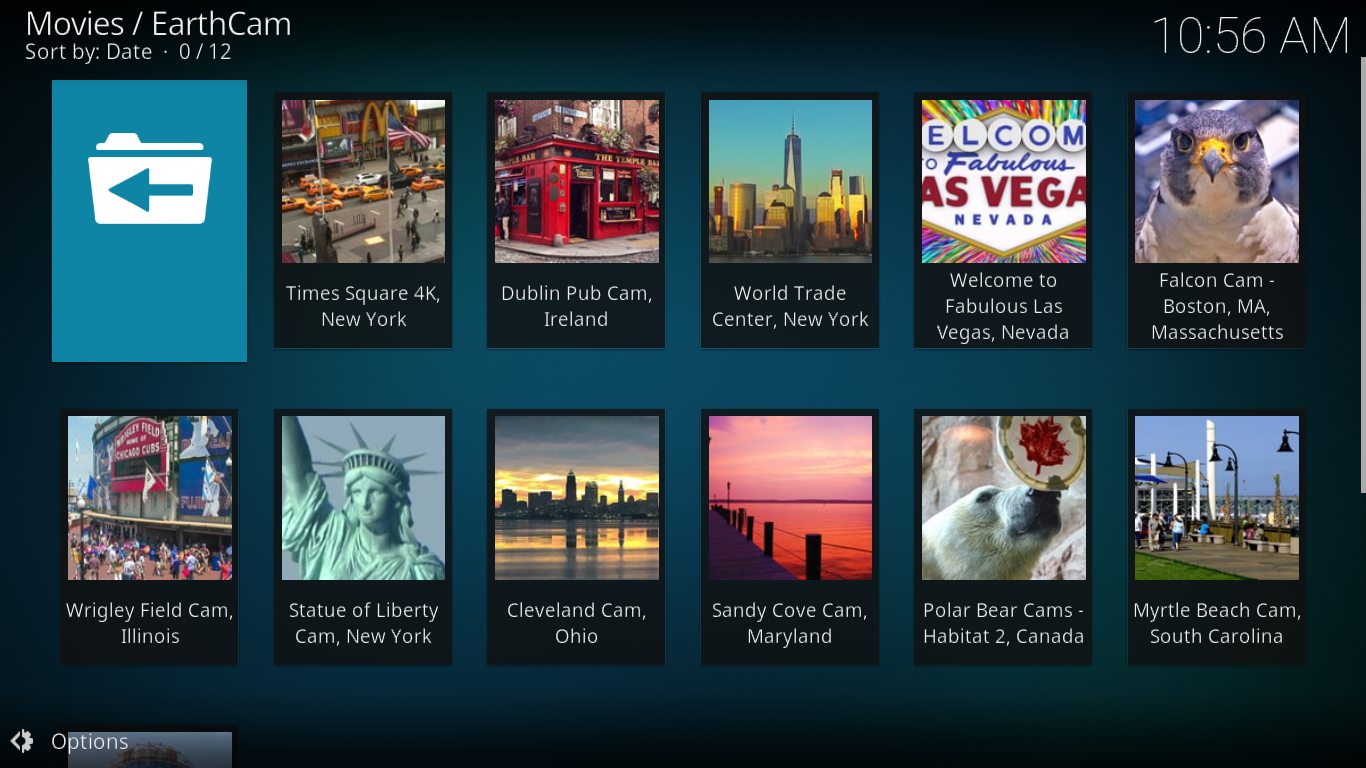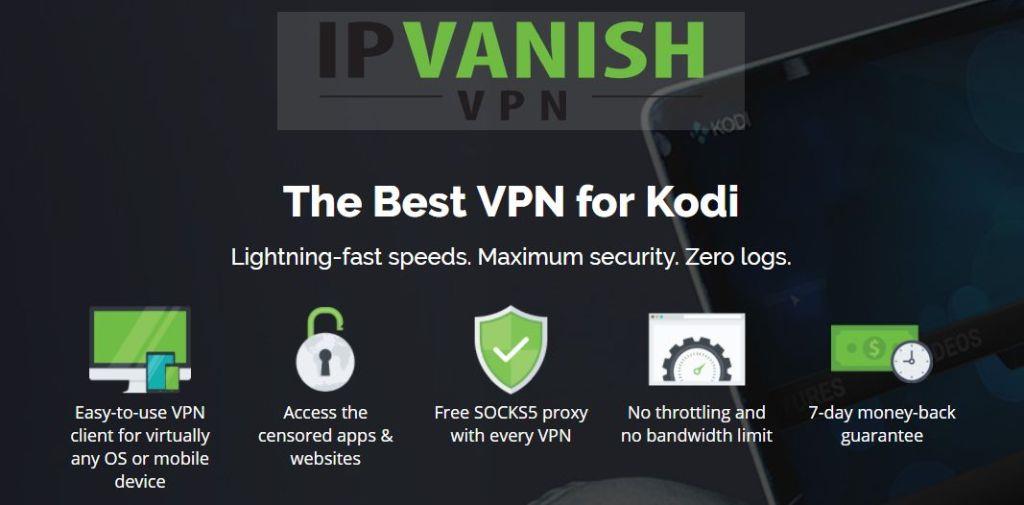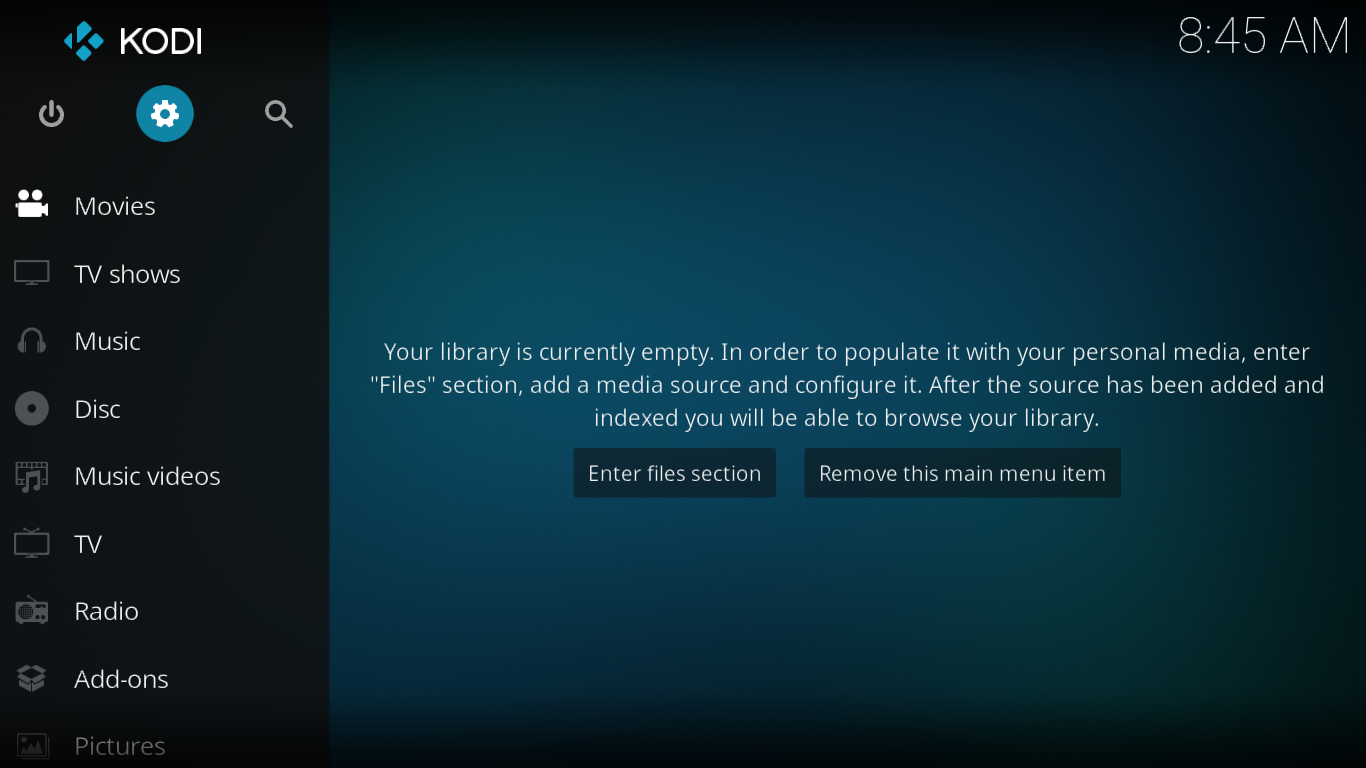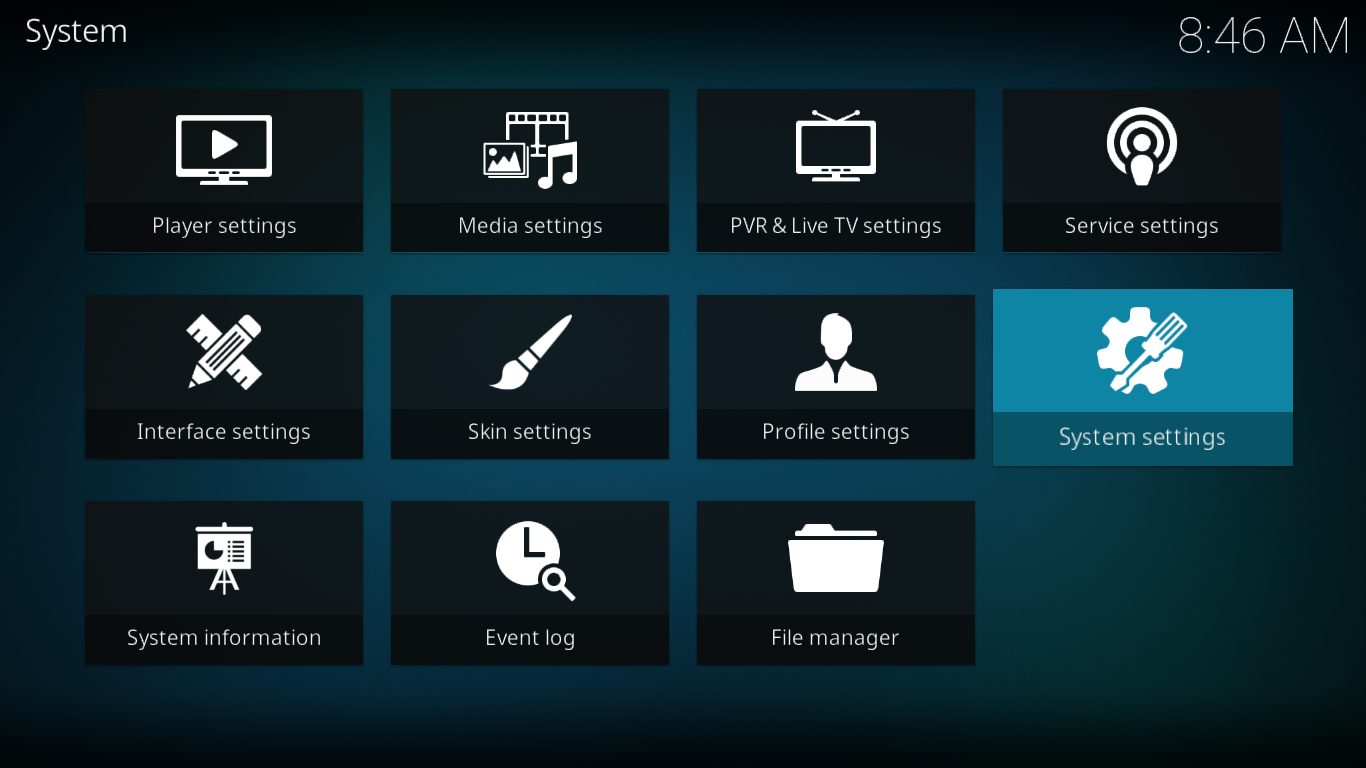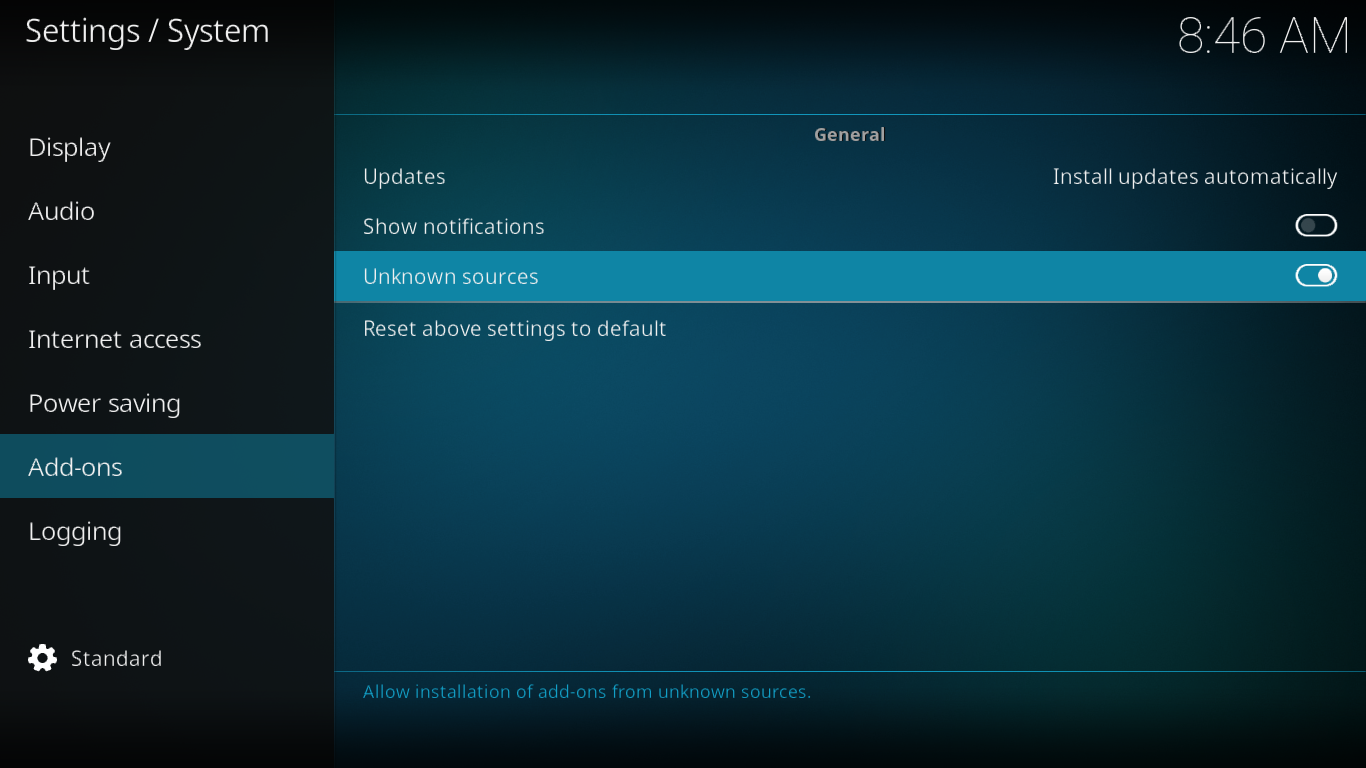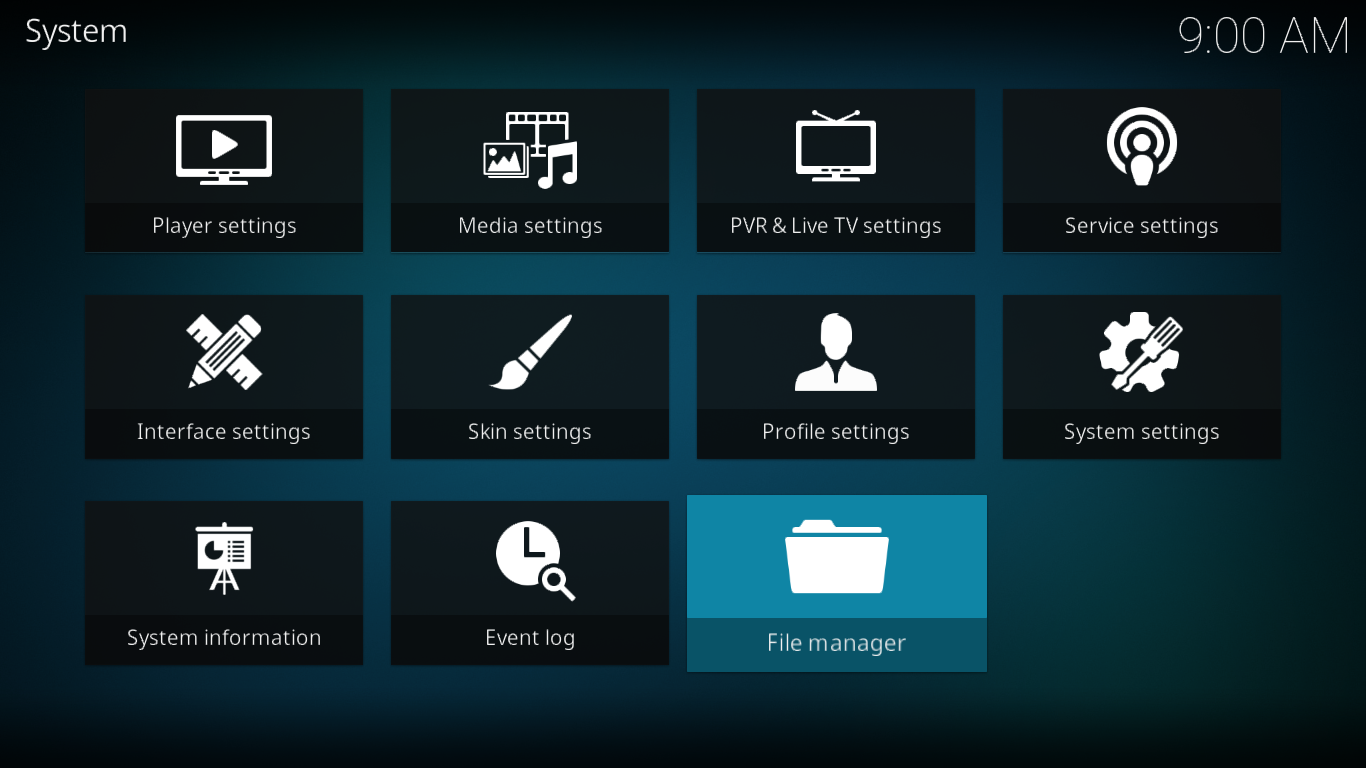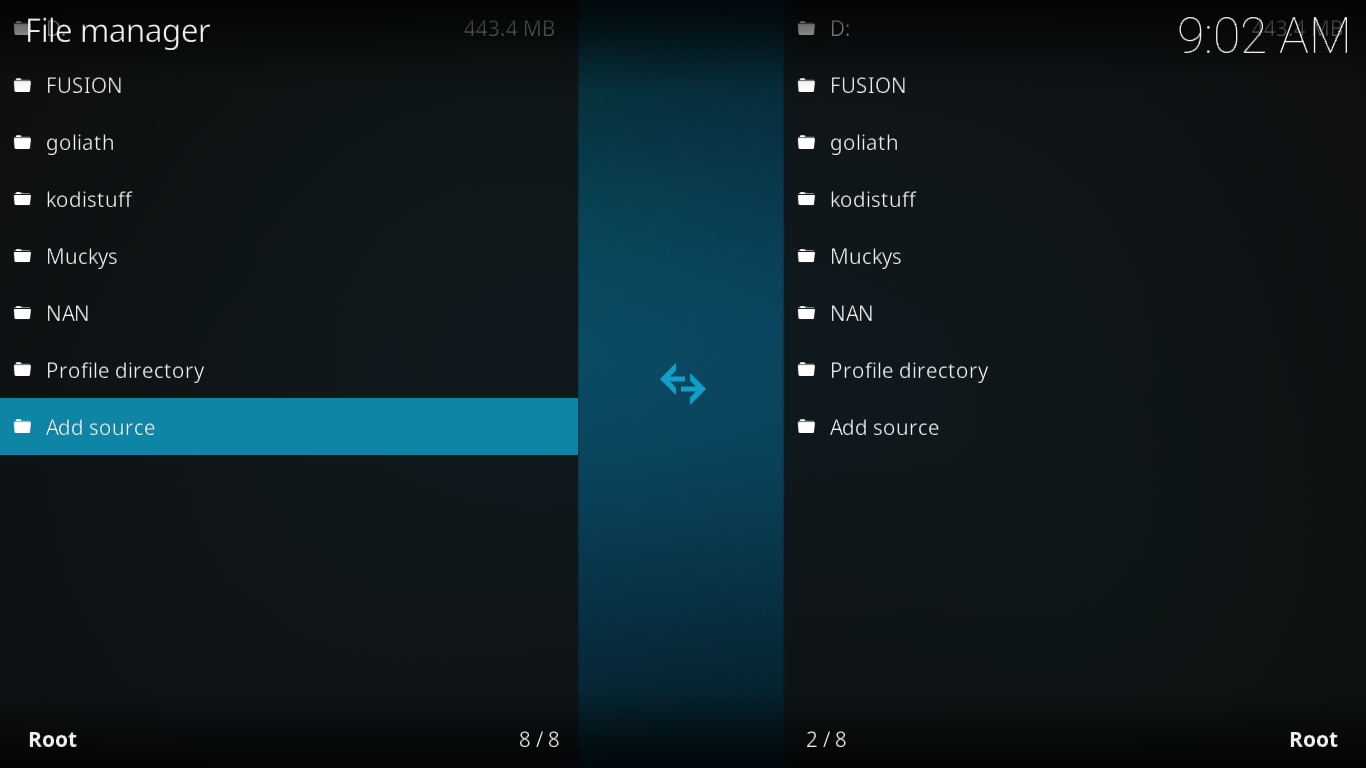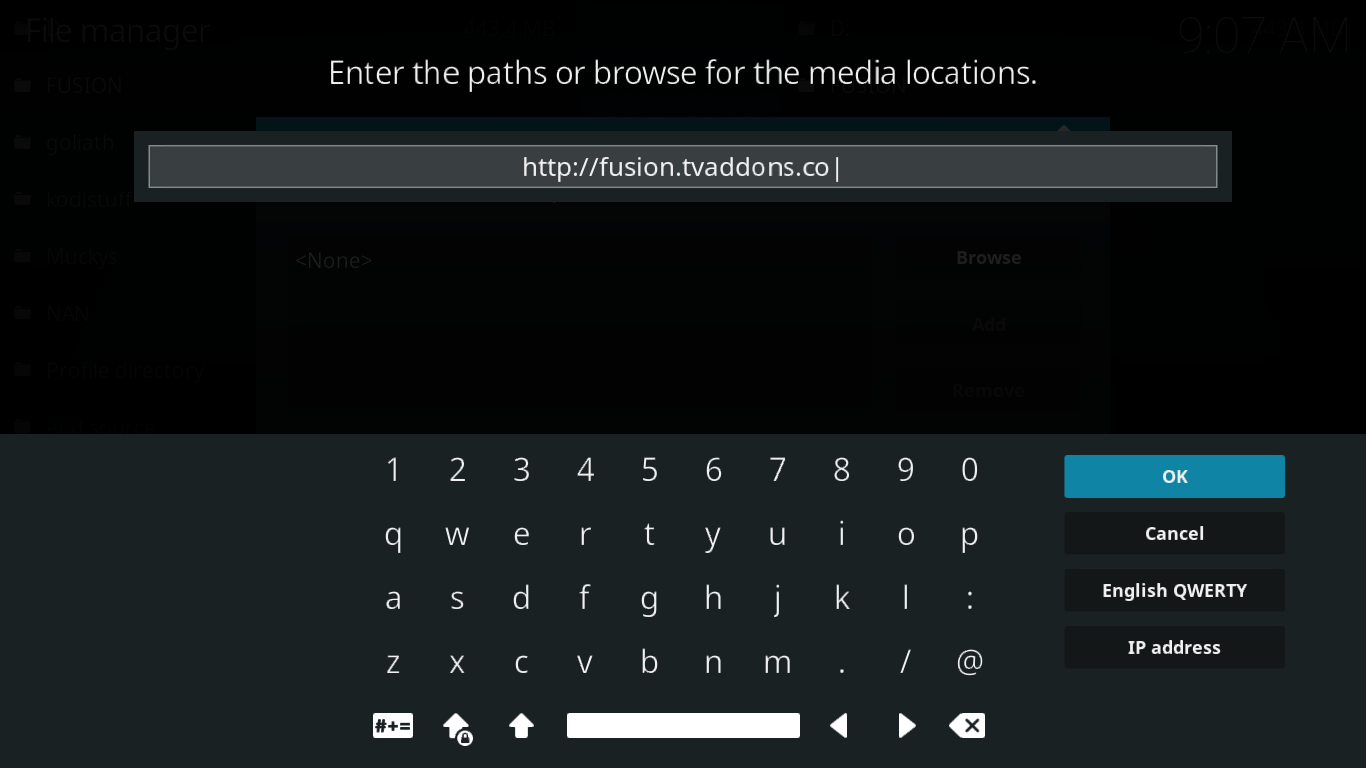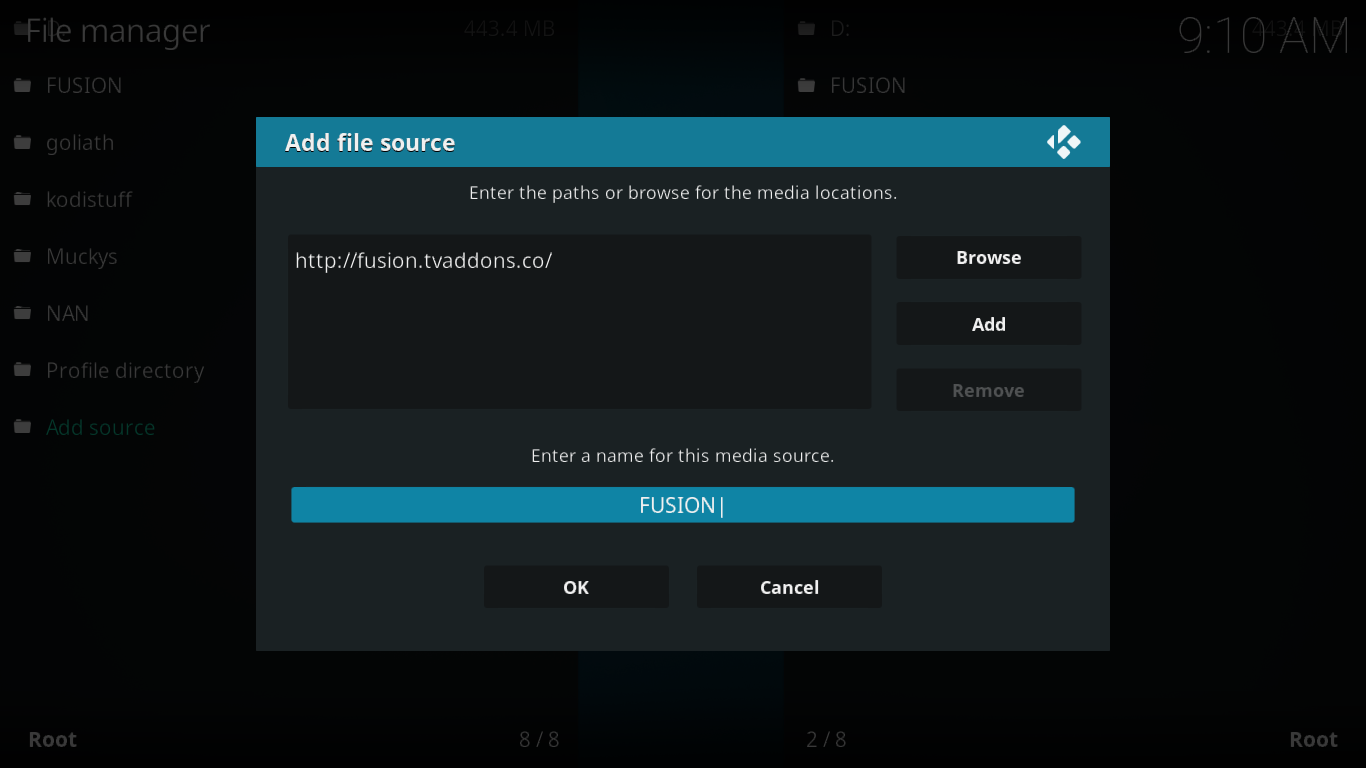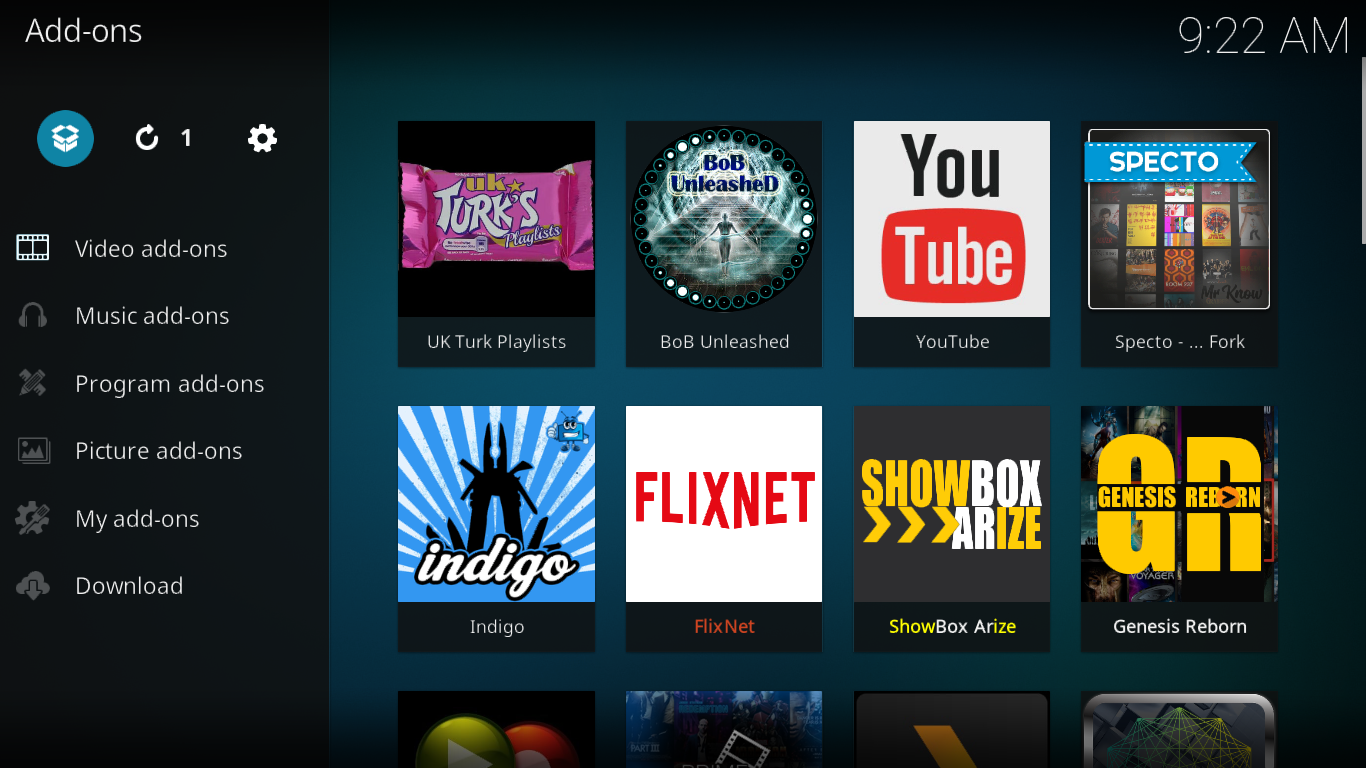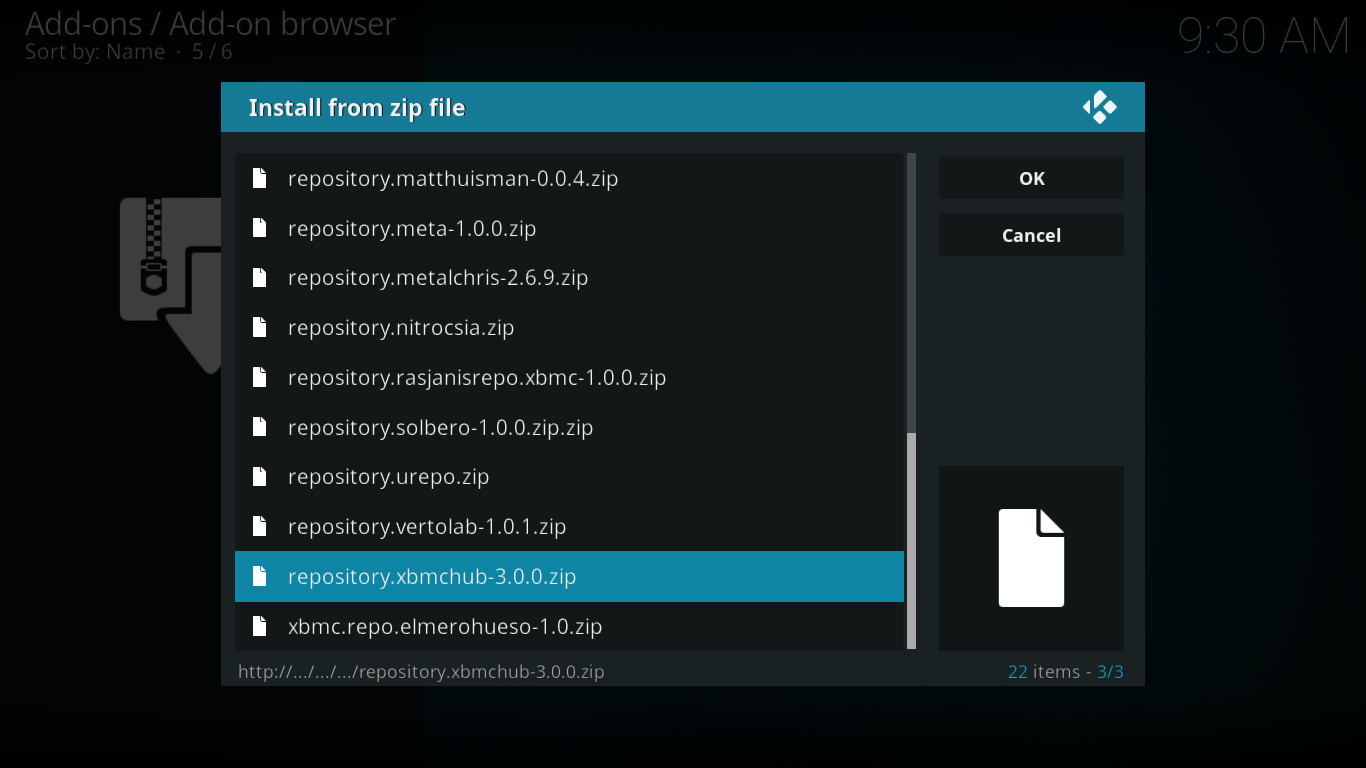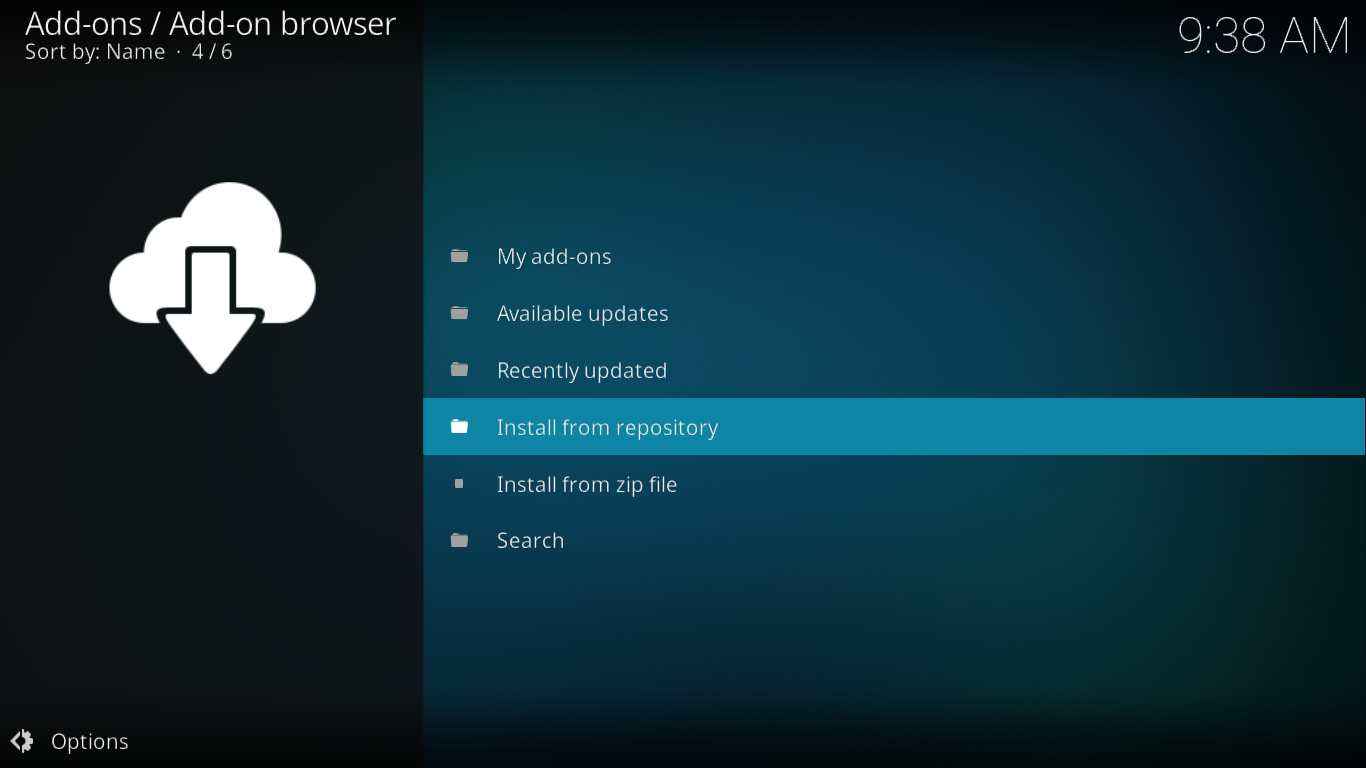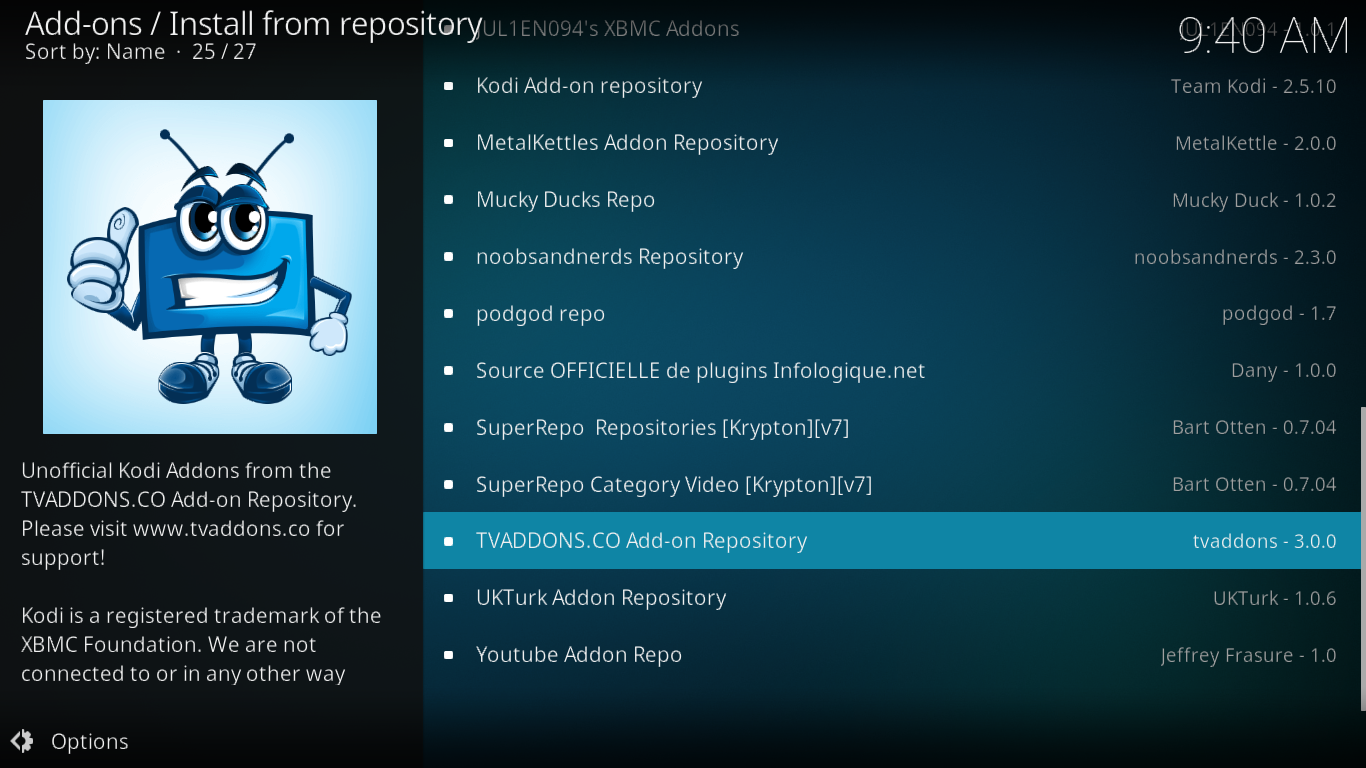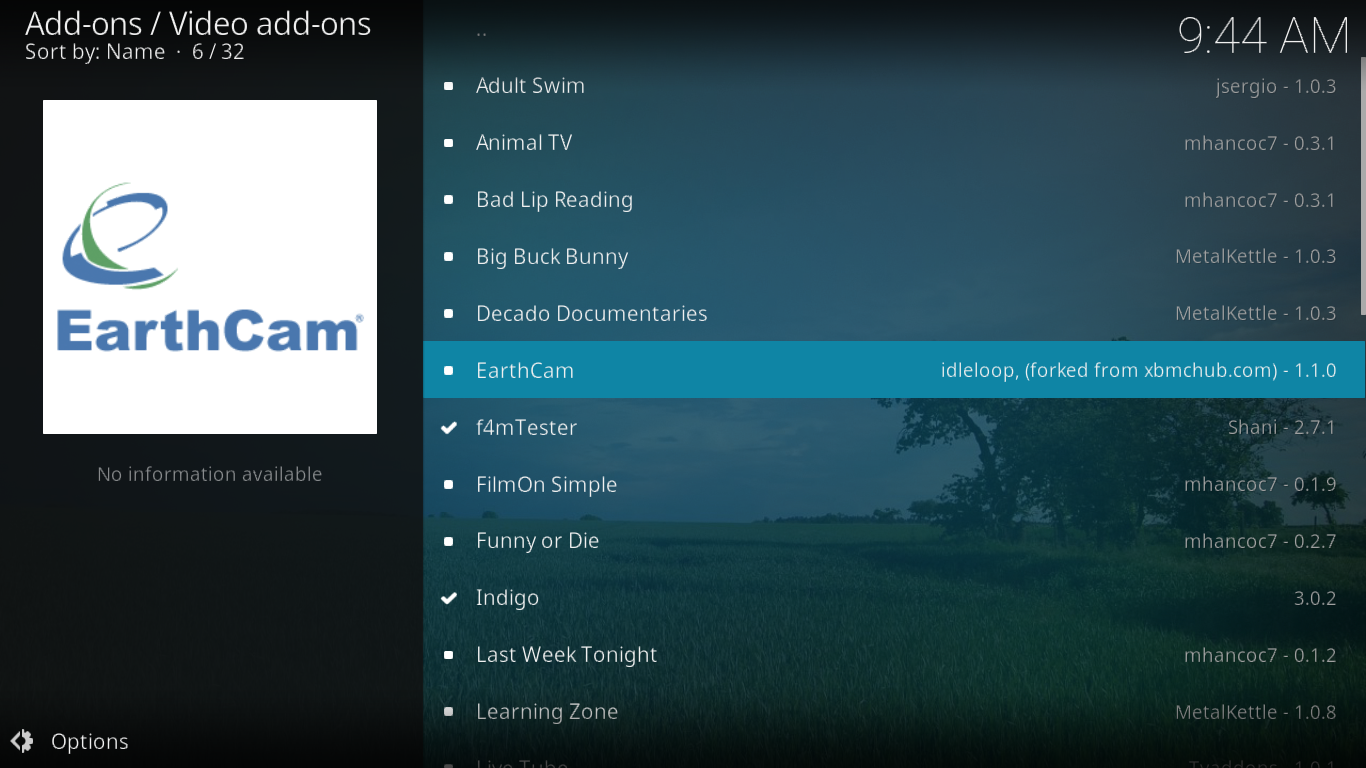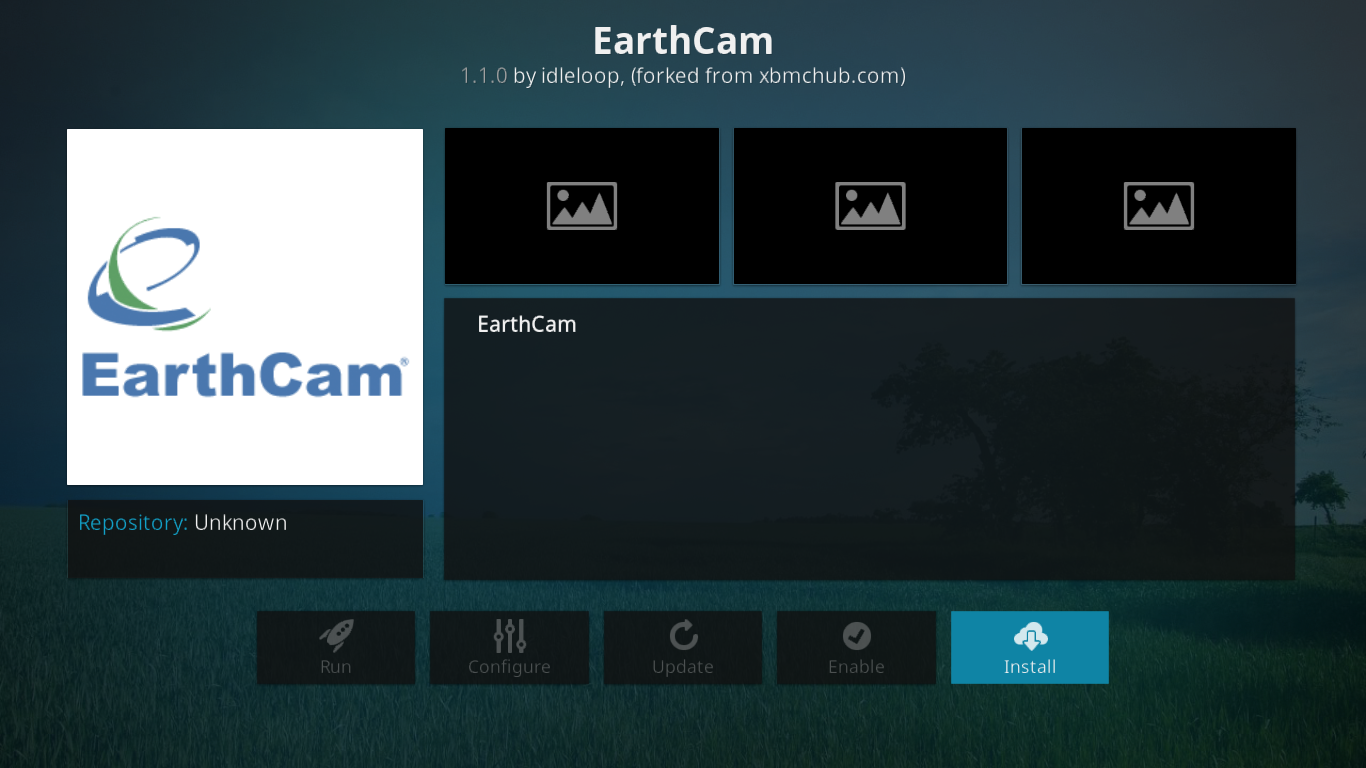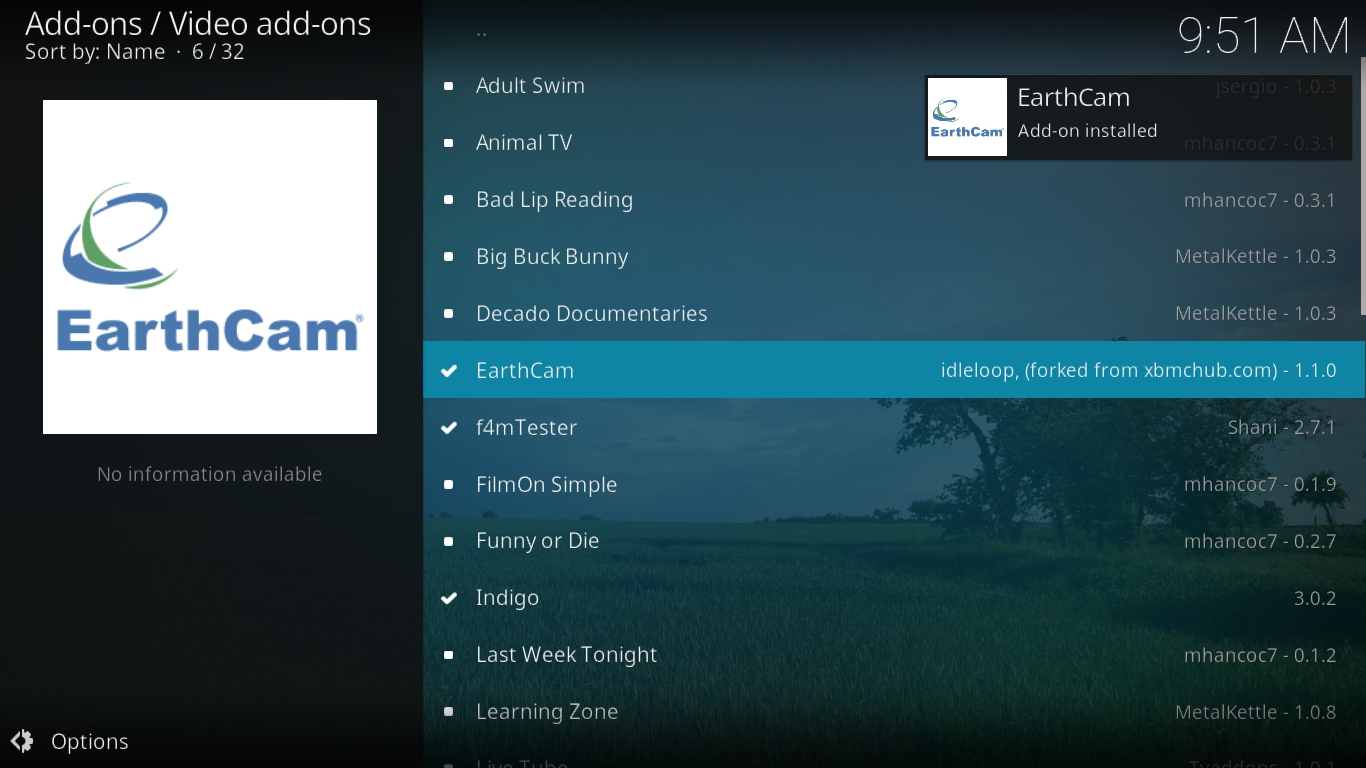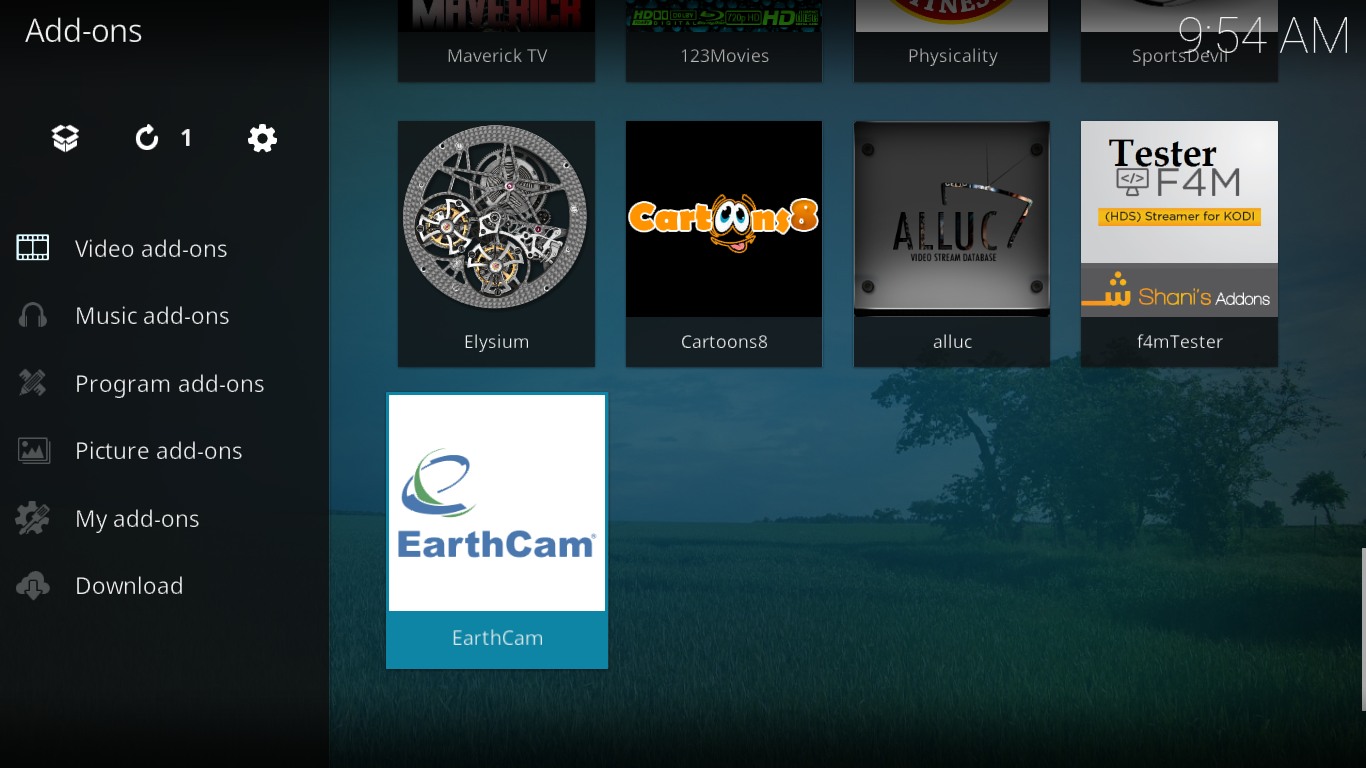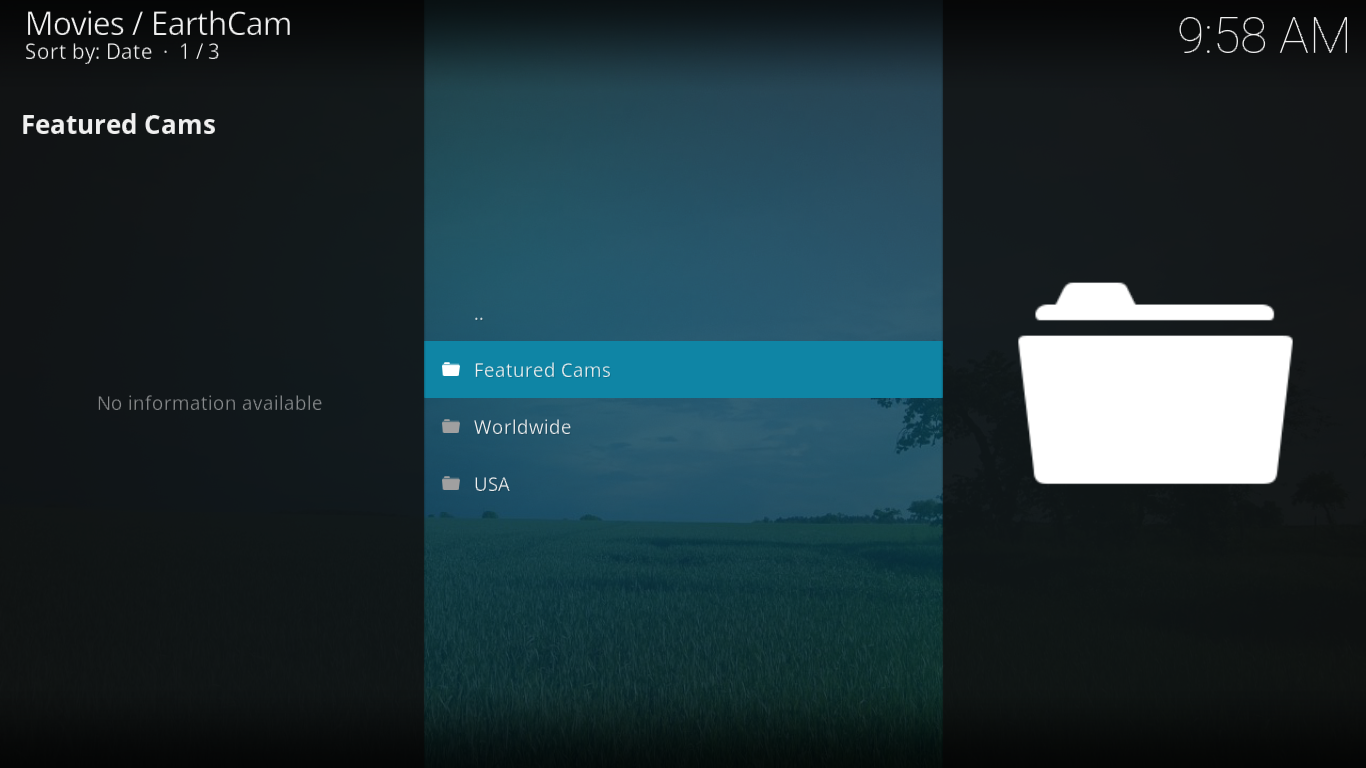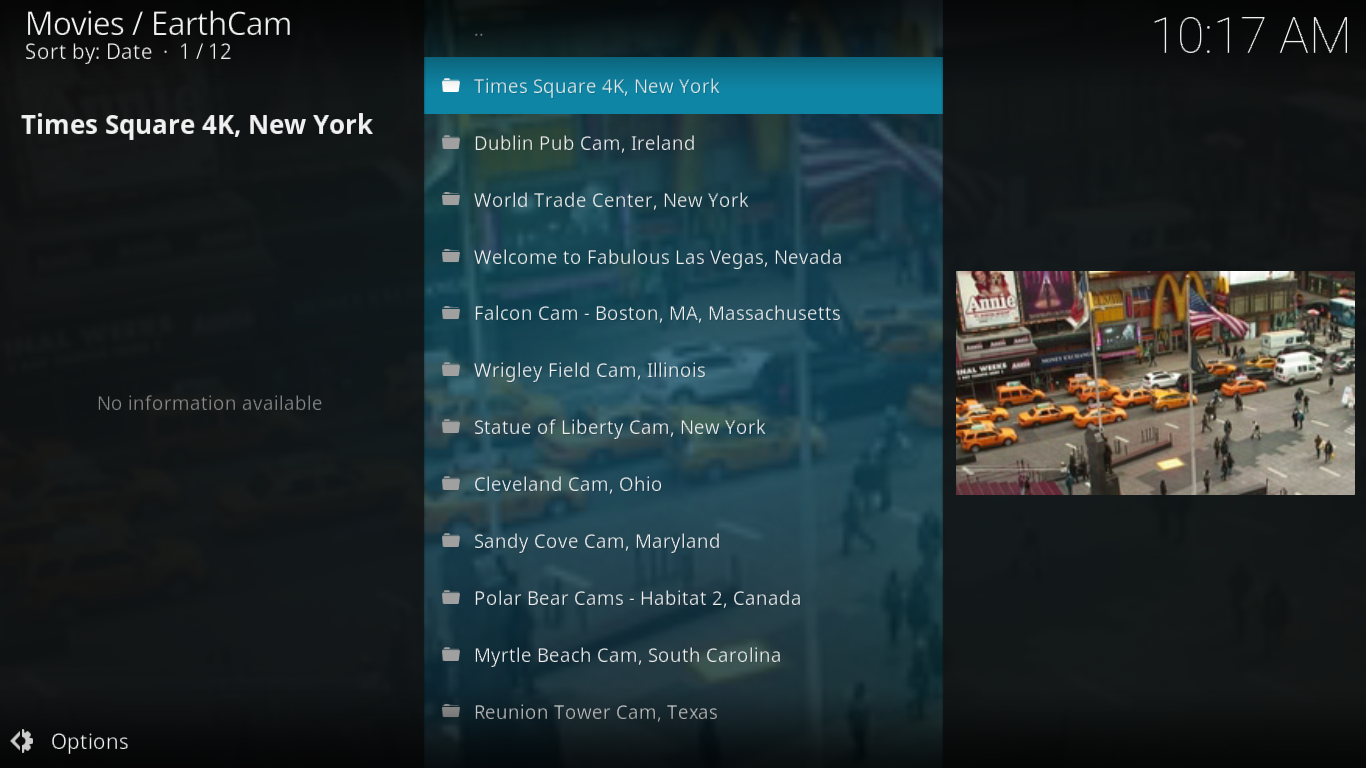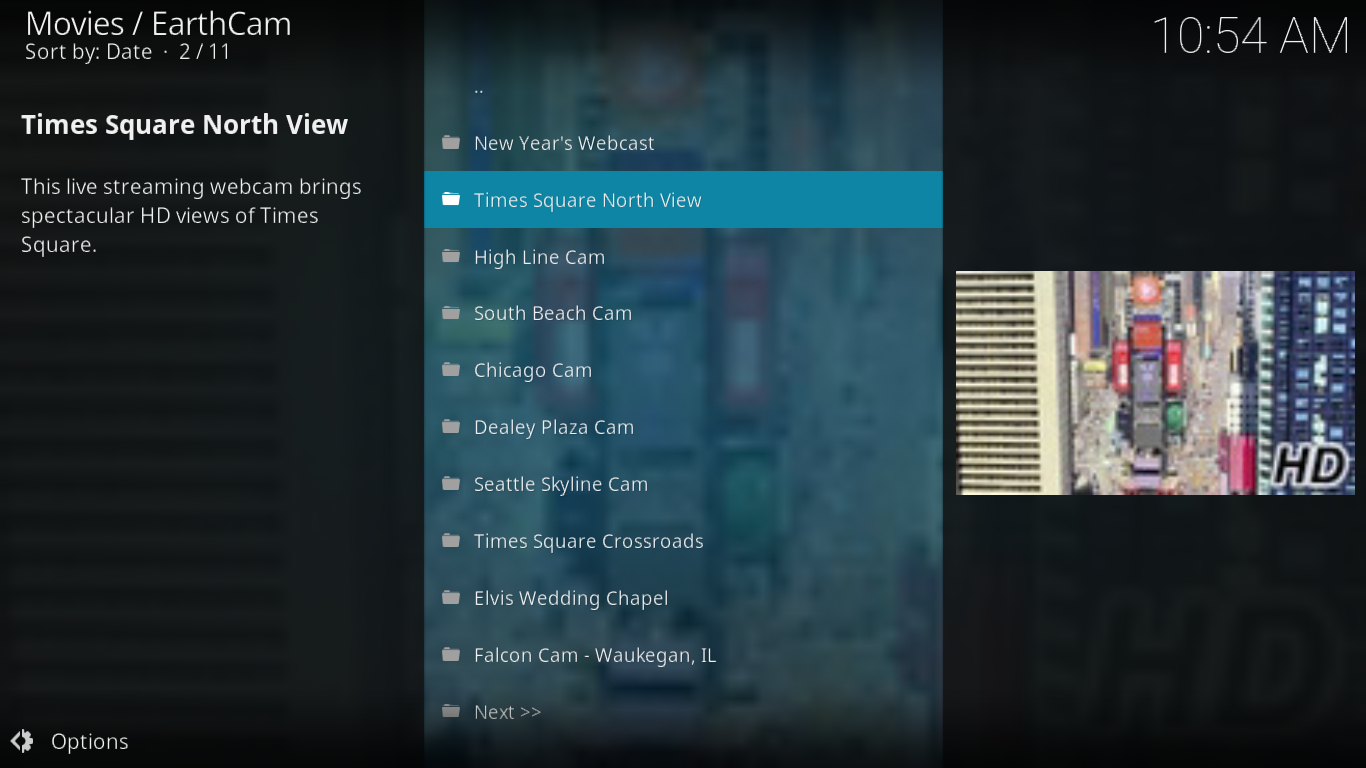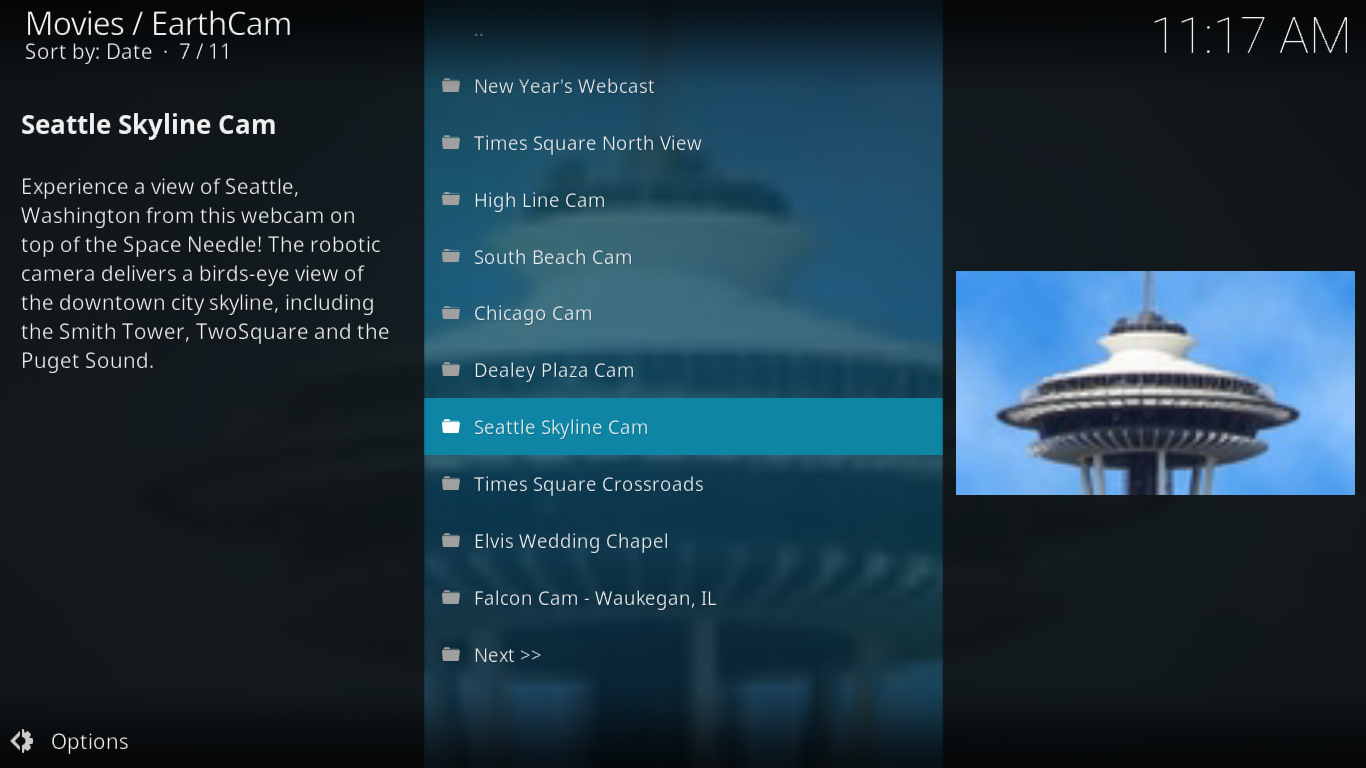Сегодня мы рассмотрим дополнение EarthCam для Kodi . И хотя его сложно отнести к какой-либо категории, поскольку оно довольно уникально, оно одновременно интересное и необычное. Если коротко, это дополнение позволяет вам получать доступ к трансляциям в режиме реального времени с камер, установленных в самых разных местах по всему миру. Некоторые увидят в нём способ виртуально путешествовать, не выходя из дома, другие же сочтут это своего рода «вуайеризмом». Лично я нахожу это довольно забавным. Это просто способ развлечься.
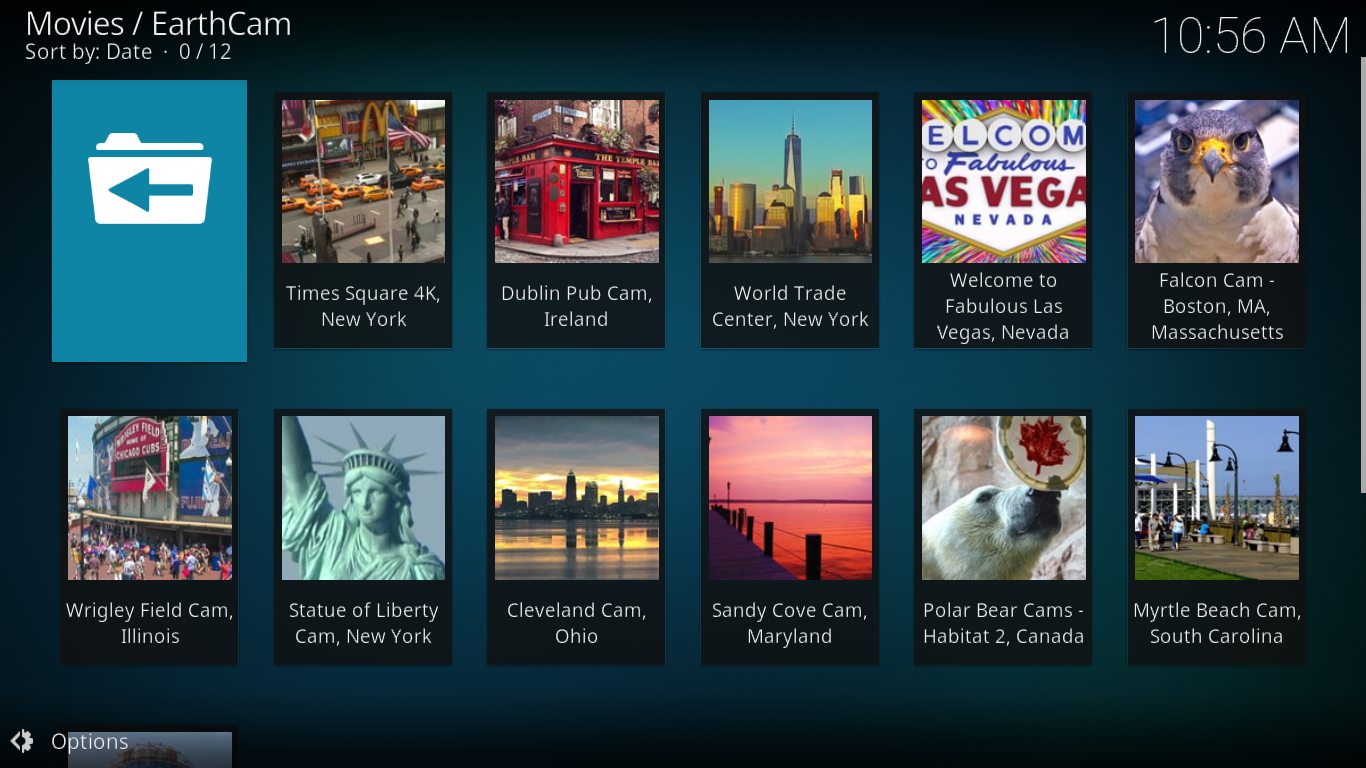
В этой статье мы пошагово расскажем, как получить и установить дополнение. Мы также расскажем вам о его основных функциях и «достопримечательностях». А если вам нравятся онлайн-камеры, мы расскажем о других вариантах.
Для вашей безопасности при использовании Kodi — используйте VPN
Ваш интернет-провайдер может отслеживать ваши действия, чтобы убедиться, что вы не нарушаете его условия. Если он заподозрит это, он может снизить скорость, отправить вам уведомления о нарушении авторских прав или, что ещё хуже, прервать подключение. Чтобы избежать этих неудобств, мы настоятельно рекомендуем вам использовать VPN при использовании Kodi. VPN шифрует ваши данные таким образом, что их никто не сможет прочитать, защищая вашу конфиденциальность. Кроме того, VPN позволит вам получить доступ к геоблокированному контенту, скрывая ваше местоположение.
Выбор VPN-провайдеров довольно велик, что делает выбор непростой задачей. При выборе VPN-провайдера следует учитывать несколько важных факторов. Среди них: высокая скорость соединения для предотвращения буферизации, политика отсутствия логов для дополнительной защиты вашей конфиденциальности, отсутствие ограничений на использование для доступа к любому контенту на полной скорости и поддерживаемое вашим устройством программное обеспечение .
Лучший VPN для Kodi: IPVanish
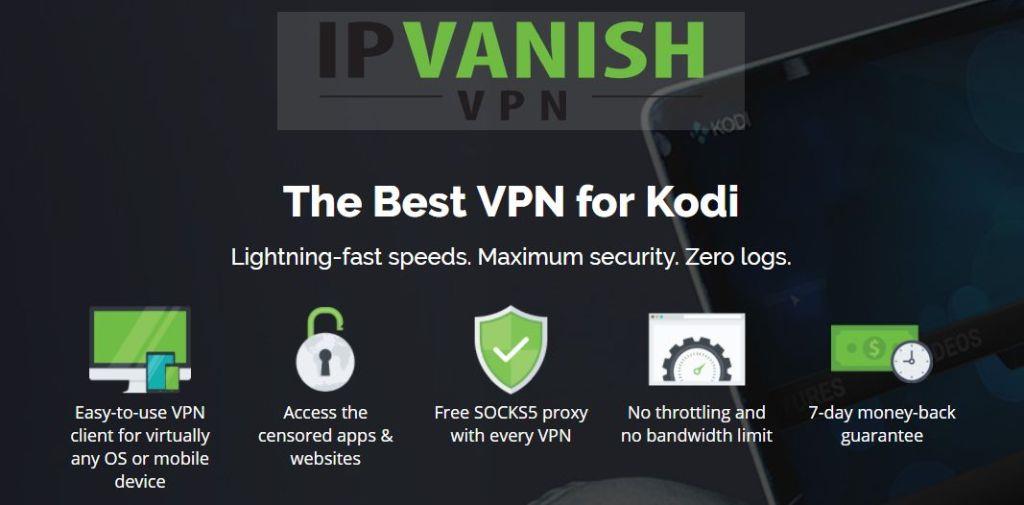
Мы, команда WebTech360 Tips, протестировали несколько VPN-сервисов и рекомендуем пользователям Kodi IPVanish . Благодаря серверам по всему миру, отсутствию ограничений скорости и троттлинга, неограниченной пропускной способности, неограниченному трафику, строгой политике отсутствия логов и клиентскому программному обеспечению, доступному для большинства платформ, IPVanish предлагает всё необходимое.
IPVanish предлагает 7-дневную гарантию возврата денег, что означает, что у вас будет неделя, чтобы протестировать его без риска. Обратите внимание, что читатели WebTech360 Tips могут сэкономить целых 60% на годовом тарифе IPVanish , что снижает ежемесячную стоимость подписки до всего 4,87 доллара США.
Установка дополнения EarthCam на Kodi
Как и большинство дополнений для Kodi, установка EarthCam — простая задача, особенно если следовать нашим подробным пошаговым инструкциям. Она состоит из нескольких шагов. Убедившись, что неизвестные источники включены, мы настроим источник файлов, из которого можно установить соответствующий репозиторий. Далее мы установим репозиторий, а затем установим само дополнение EarthCam из репозитория.
Убедитесь, что неизвестные источники включены
По умолчанию Kodi не позволяет устанавливать дополнения из источников, не контролируемых и/или не одобренных Kodi. Поскольку большинство дополнений поставляются сторонними разработчиками, необходимо убедиться, что в настройках дополнений Kodi включена опция « Неизвестные источники ». Вот как это сделать:
На главном экране Kodi нажмите на значок «Настройки» . Это маленькая шестеренка в левом верхнем углу экрана.
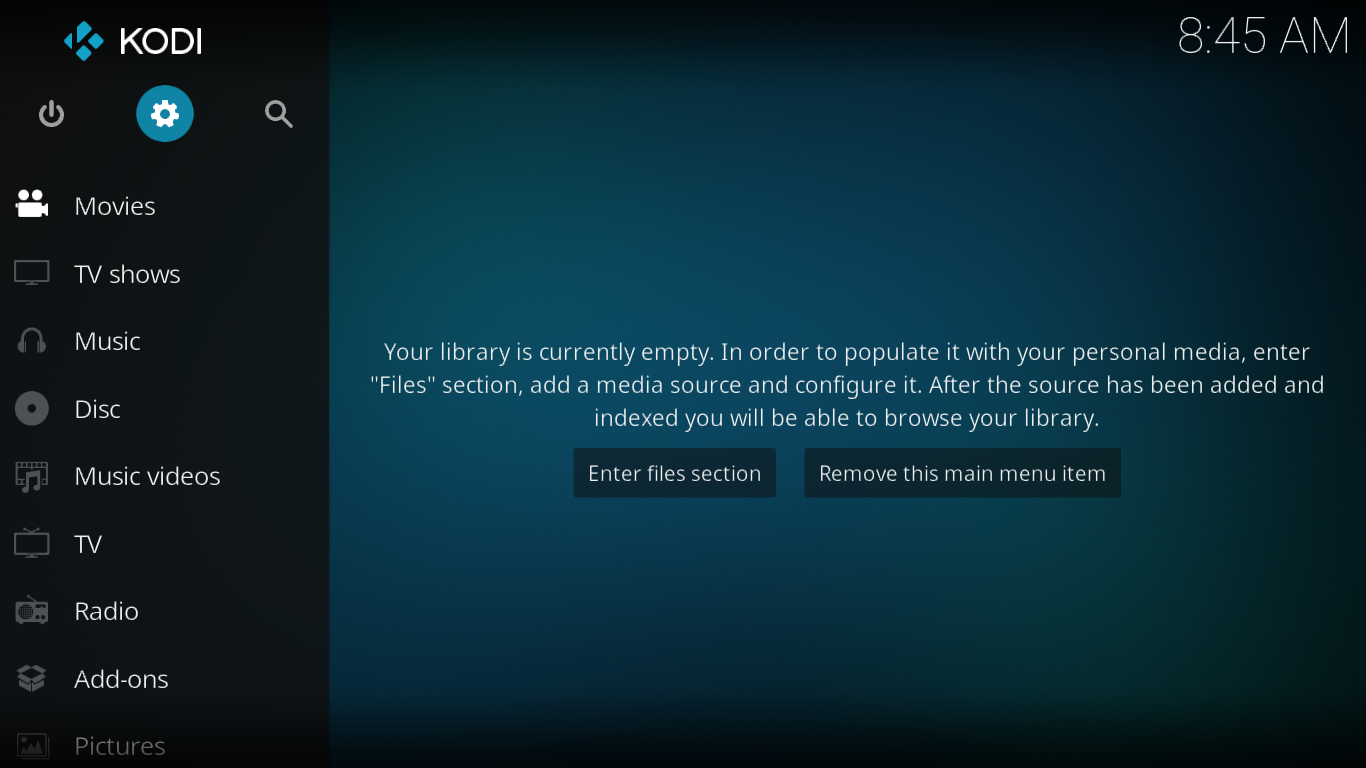
Нажмите на плитку Системные настройки в меню настроек.
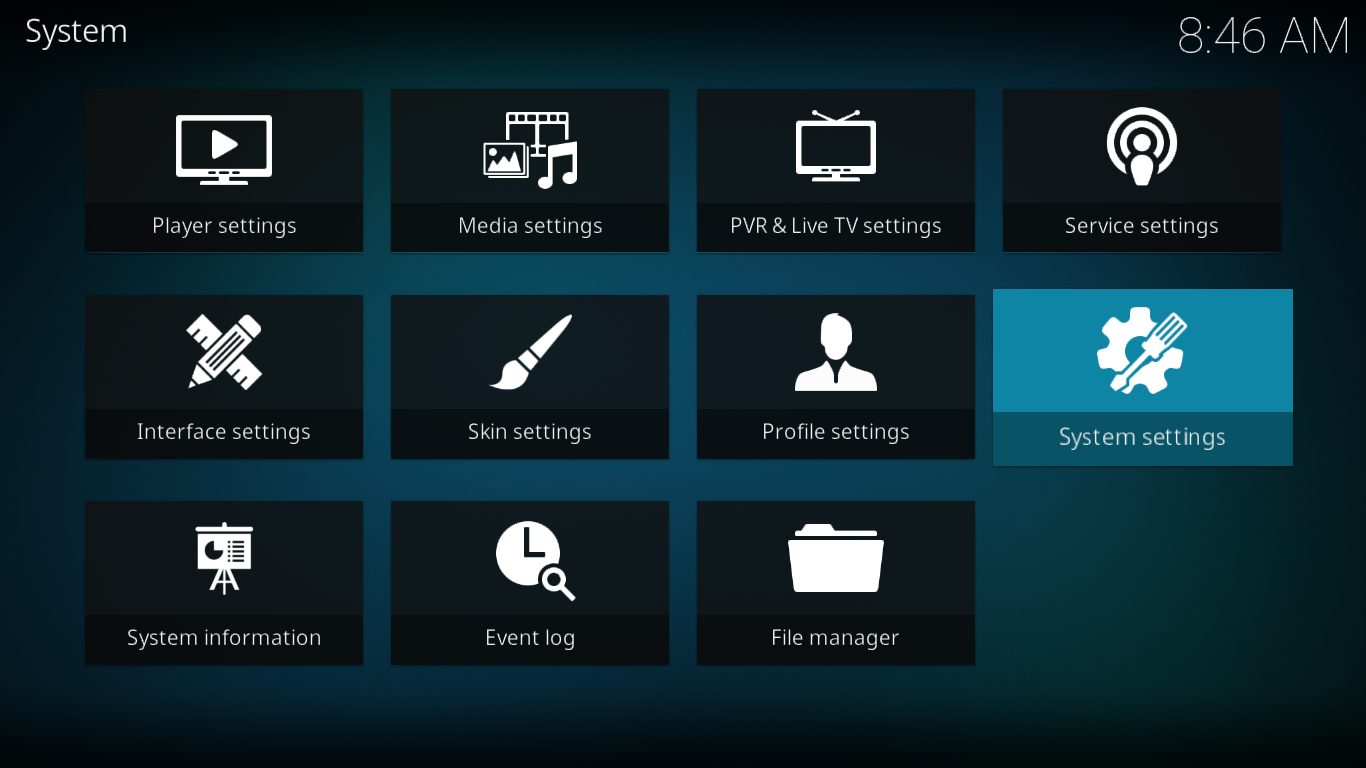
На экране «Параметры системы» нажмите «Дополнения» на левой панели и убедитесь, что переключатель рядом с пунктом «Неизвестные источники» установлен в положение «Вкл» . В этом случае переключатель будет белым и расположен справа (как на изображении ниже).
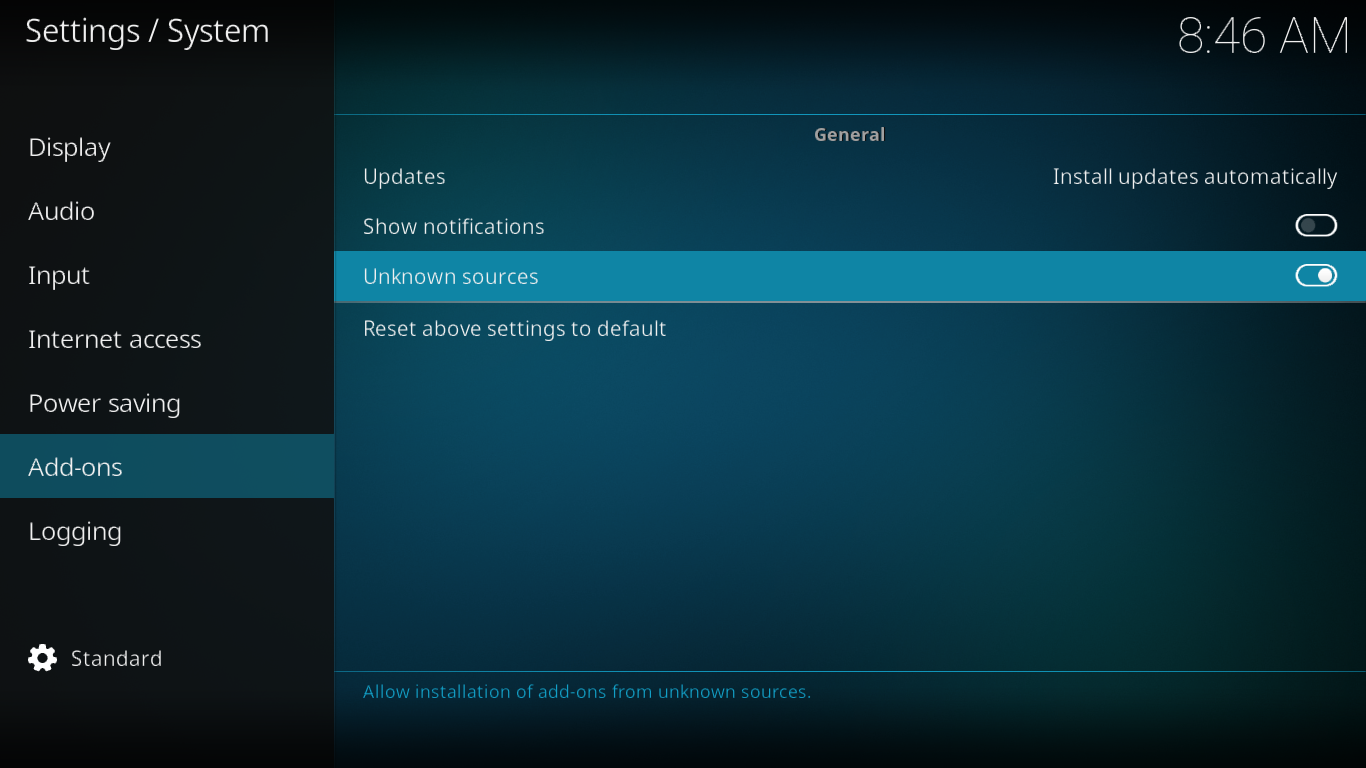
Если они не включены, обязательно нажмите на маленький переключатель, чтобы включить их.
Добавление источника установки репозитория
Источник репозитория — это место, откуда вы будете устанавливать репозиторий. Настроить его легко.
На главном экране Kodi ещё раз нажмите значок «Настройки» . Затем в меню настроек выберите «Диспетчер файлов» .
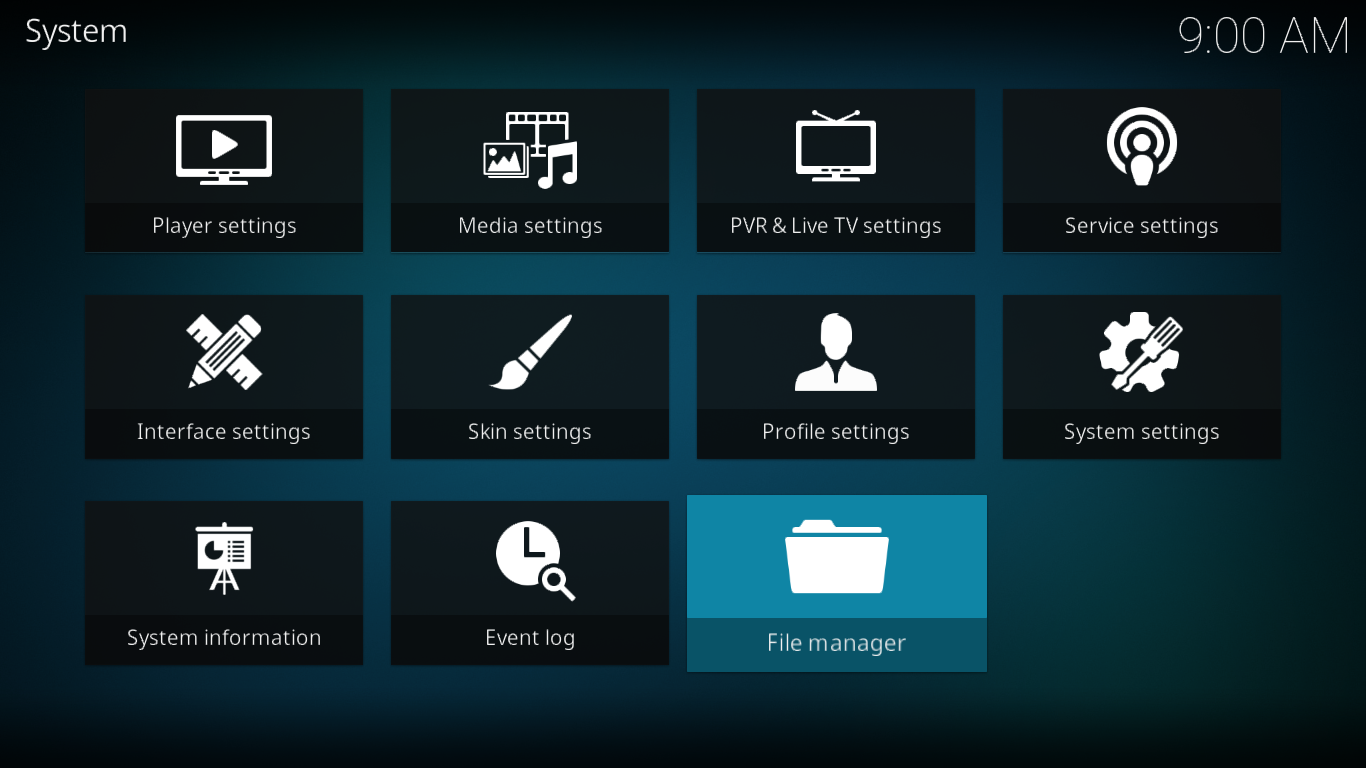
На экране диспетчера файлов дважды щелкните Добавить источник на левой панели.
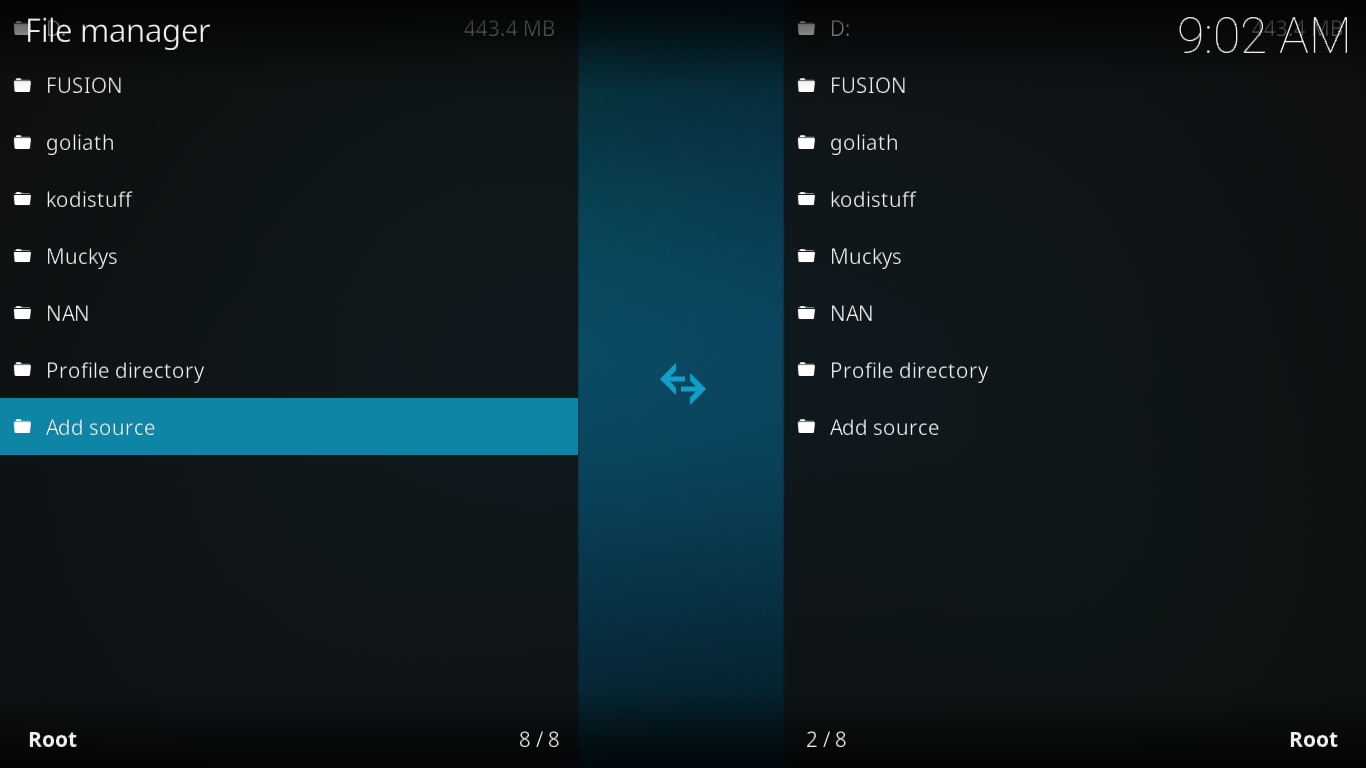
В открывшемся окне нажмите . Вам будет предложено ввести путь к источнику. Введите его следующим образом: https://fusion.tvaddons.co , а затем нажмите кнопку «ОК» в правом нижнем углу .
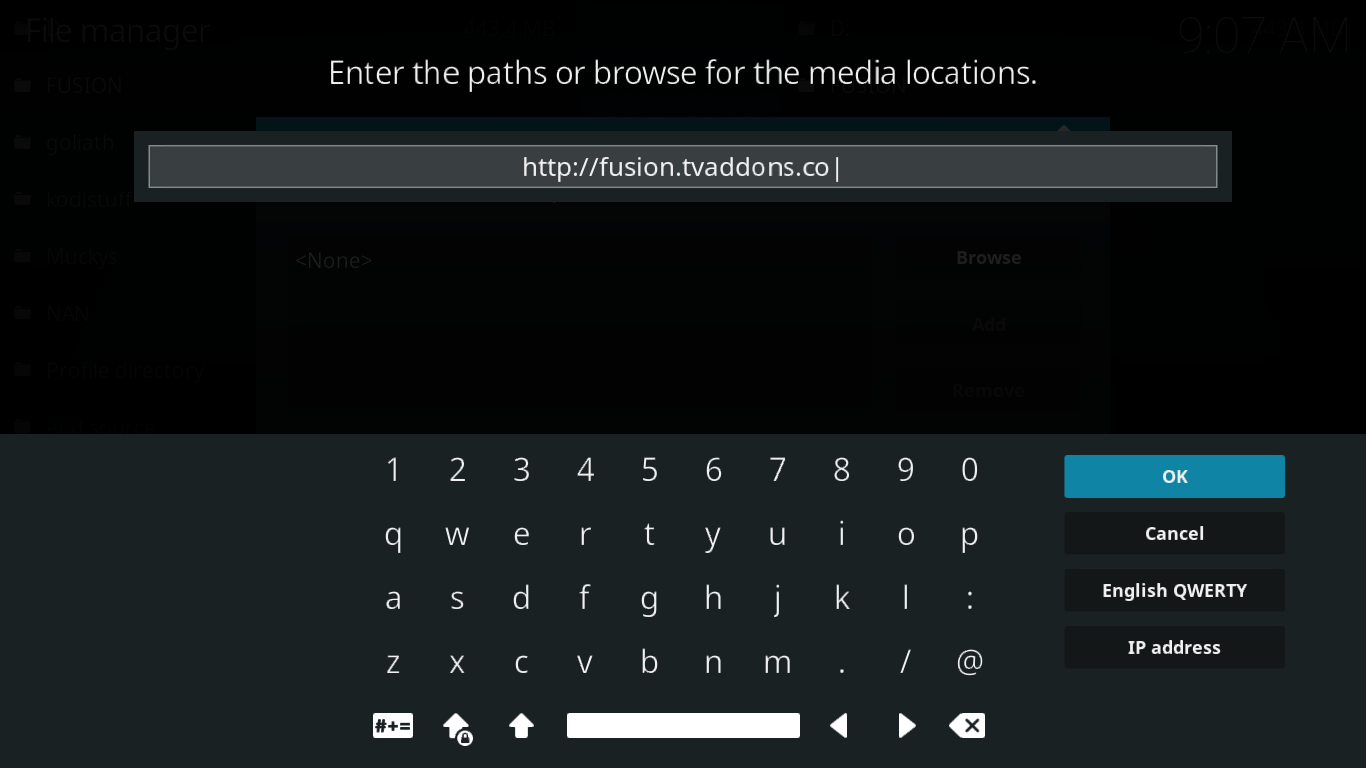
Вернитесь в диалоговое окно выбора источника файла, выберите поле « Введите имя для этого источника медиа » и введите имя. Мы назвали его FUSION , но вы можете использовать любое другое имя, главное, чтобы вы запомнили его для дальнейших действий.
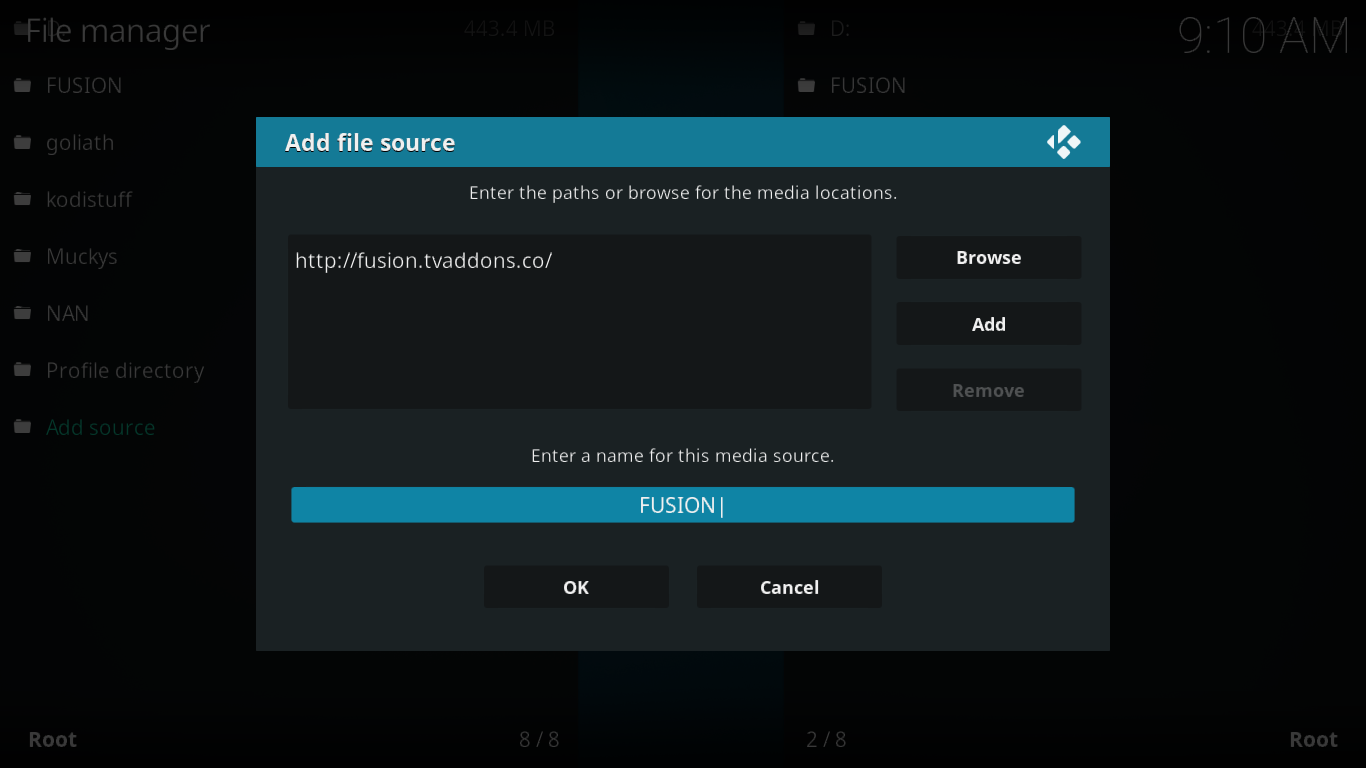
После того как вы указали имя источника, нажмите кнопку «ОК» в нижней части диалогового окна.
Источник добавлен, мы готовы перейти к следующему шагу.
Установка репозитория TVADDONS.CO
Репозиторий — это место, откуда устанавливаются дополнения. Однако это гораздо больше, чем просто хранилище, и он предоставляет ряд очень полезных сервисов. При установке дополнения из репозитория установщик также позаботится об установке всех необходимых зависимостей. Поскольку многие дополнения зависят от других дополнений для корректной работы, это становится необходимостью. Ещё одно применение репозиториев — это их обновление. Всякий раз, когда разработчик выпускает новую версию дополнения, репозиторий гарантирует её установку в вашу установку. Этот процесс обновления может быть как ручным, так и автоматическим, без вашего вмешательства.
Чтобы установить репозиторий TVADDONS.CO, на главном экране Kodi нажмите «Дополнения» на левой панели. Затем нажмите на значок браузера дополнений в левом верхнем углу экрана. Этот значок напоминает открытую коробку.
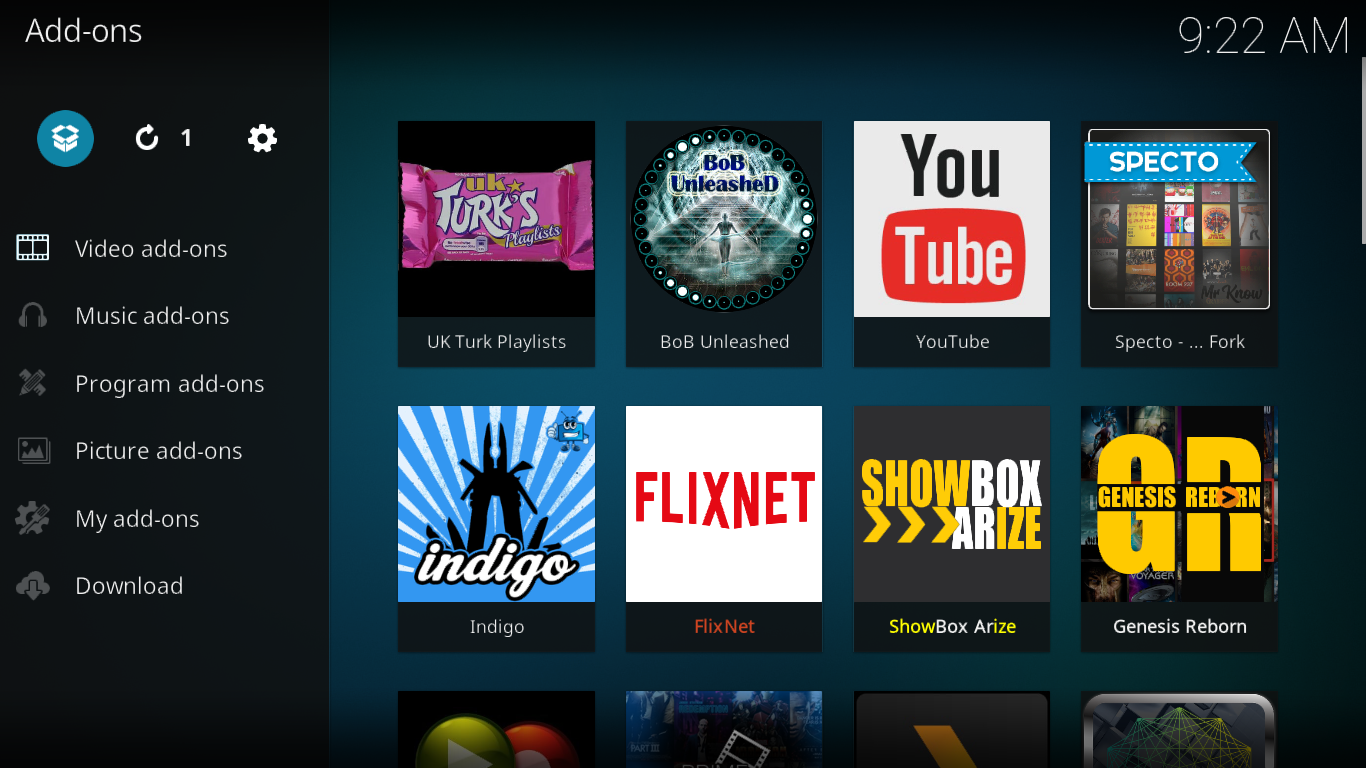
На экране браузера дополнений нажмите «Установить из zip-файла» . В следующем диалоговом окне выберите источник, который вы только что добавили на предыдущем шаге. Мы назвали его FUSION .
Перейдите в репозиторий, нажав kodi-repos , затем english и затем repository.xbmchub-XXXzip .
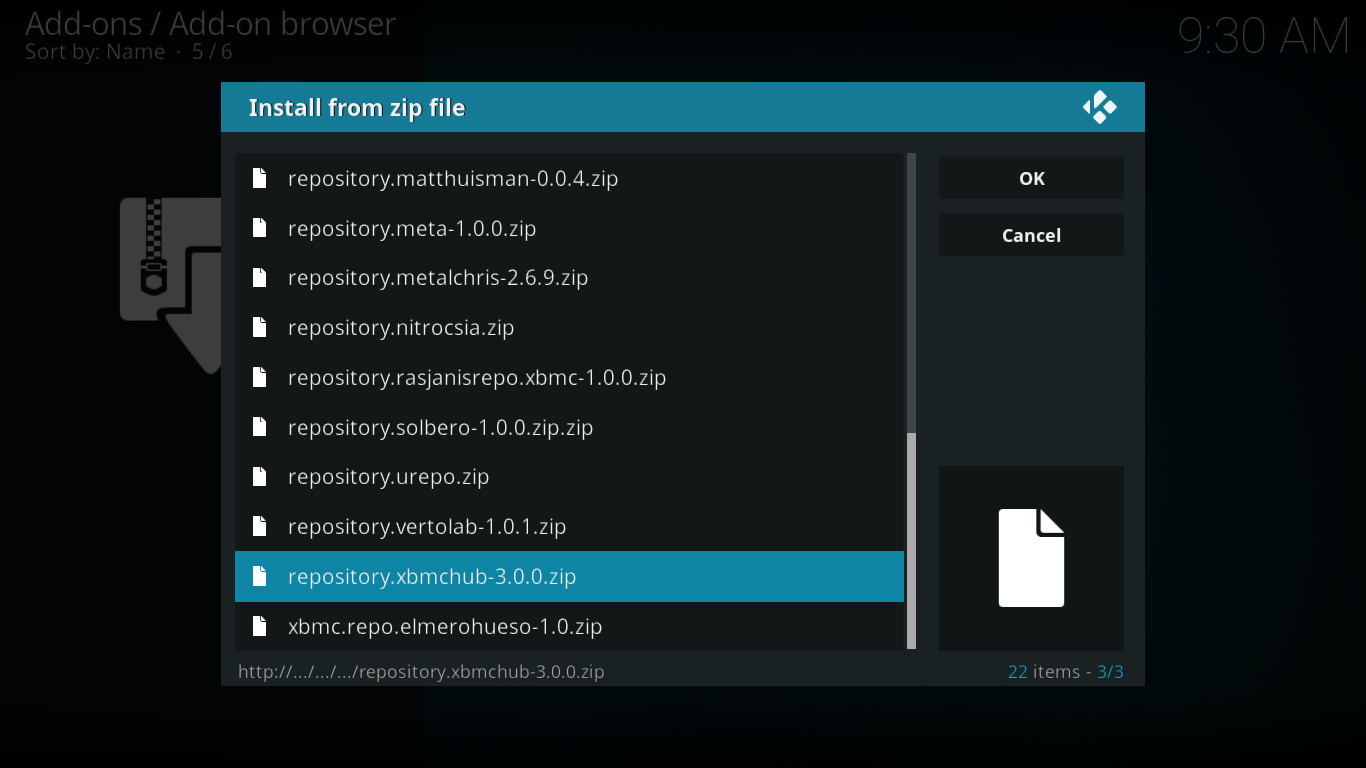
Через некоторое время в левом верхнем углу экрана появится сообщение, подтверждающее успешную установку репозитория TVADDONS.CO.
Установка дополнения EarthCam
Теперь, когда мы выполнили все подготовительные шаги, мы готовы к установке самого дополнения. Поехали!
Вы все еще должны находиться на экране браузера дополнений, поэтому просто нажмите «Установить из репозитория» .
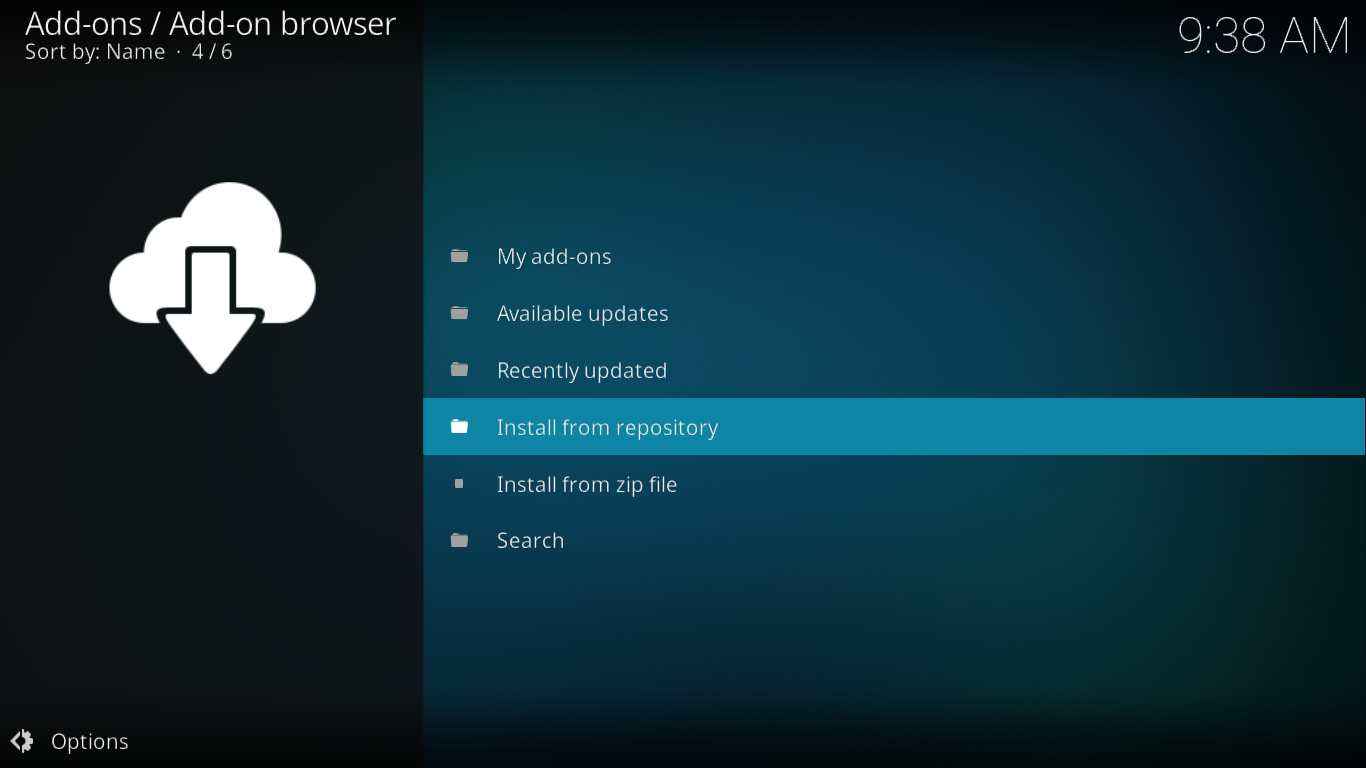
Сформируйте список доступных репозиториев, найдите и щелкните TVADDONS.CO Add-on Repository .
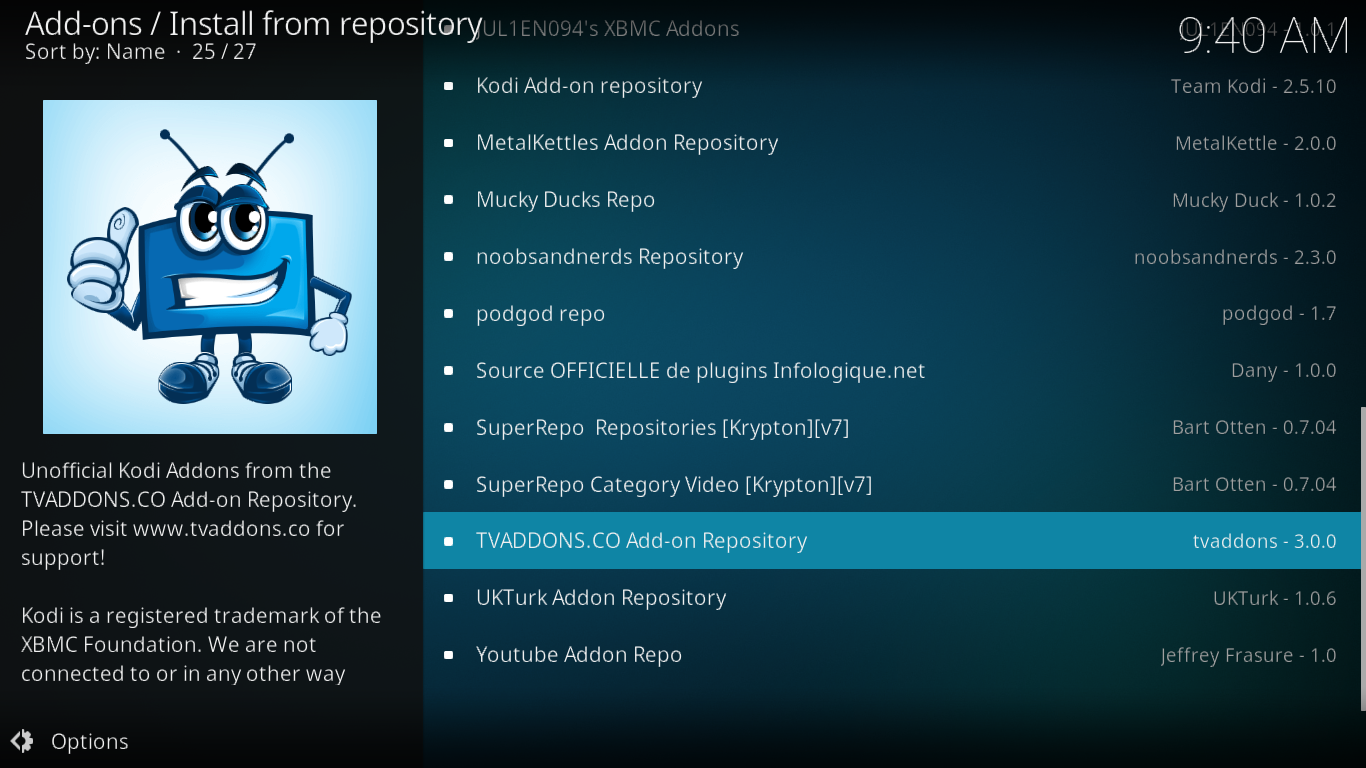
В меню репозитория выберите «Видеонадстройки» , а затем найдите и выберите EarthCam в списке доступных надстроек.
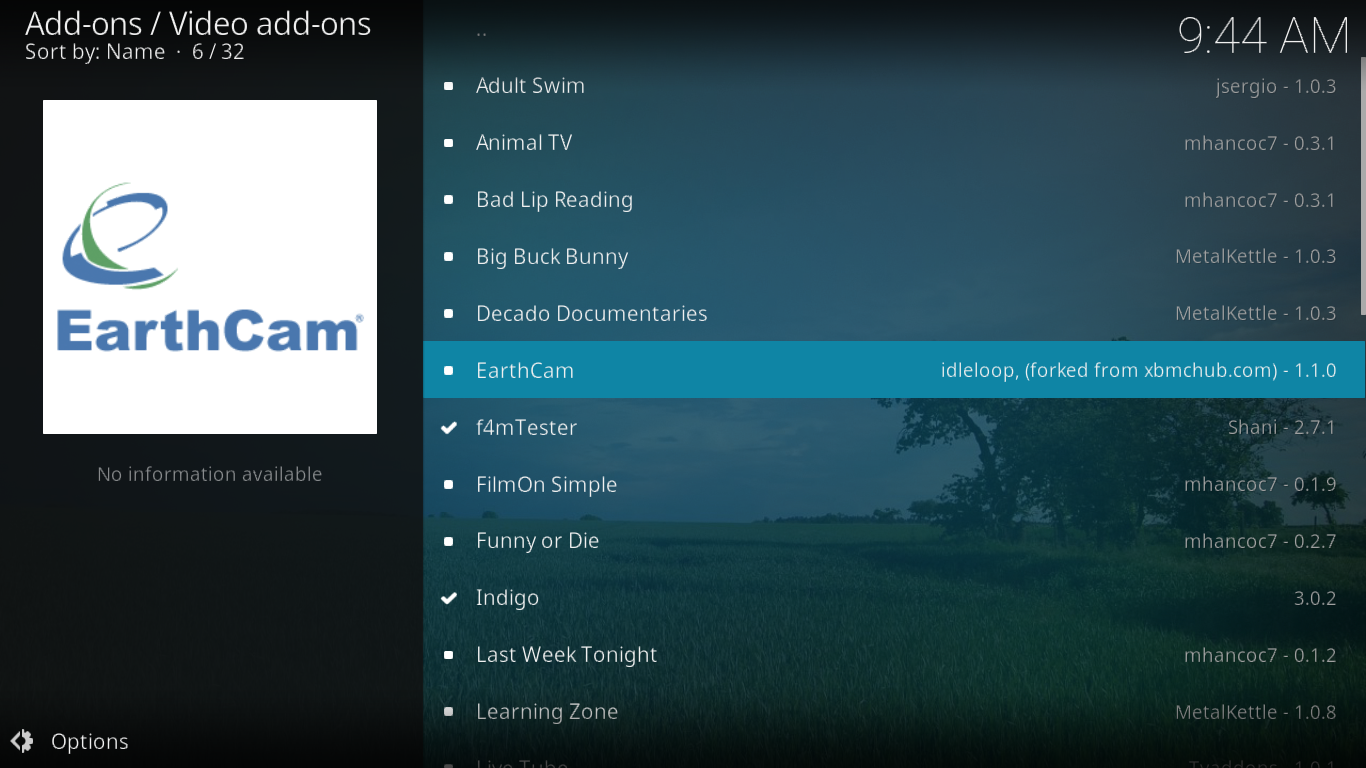
Откроется экран с информацией о дополнении EarthCam. Просто нажмите «Установить» в правом нижнем углу.
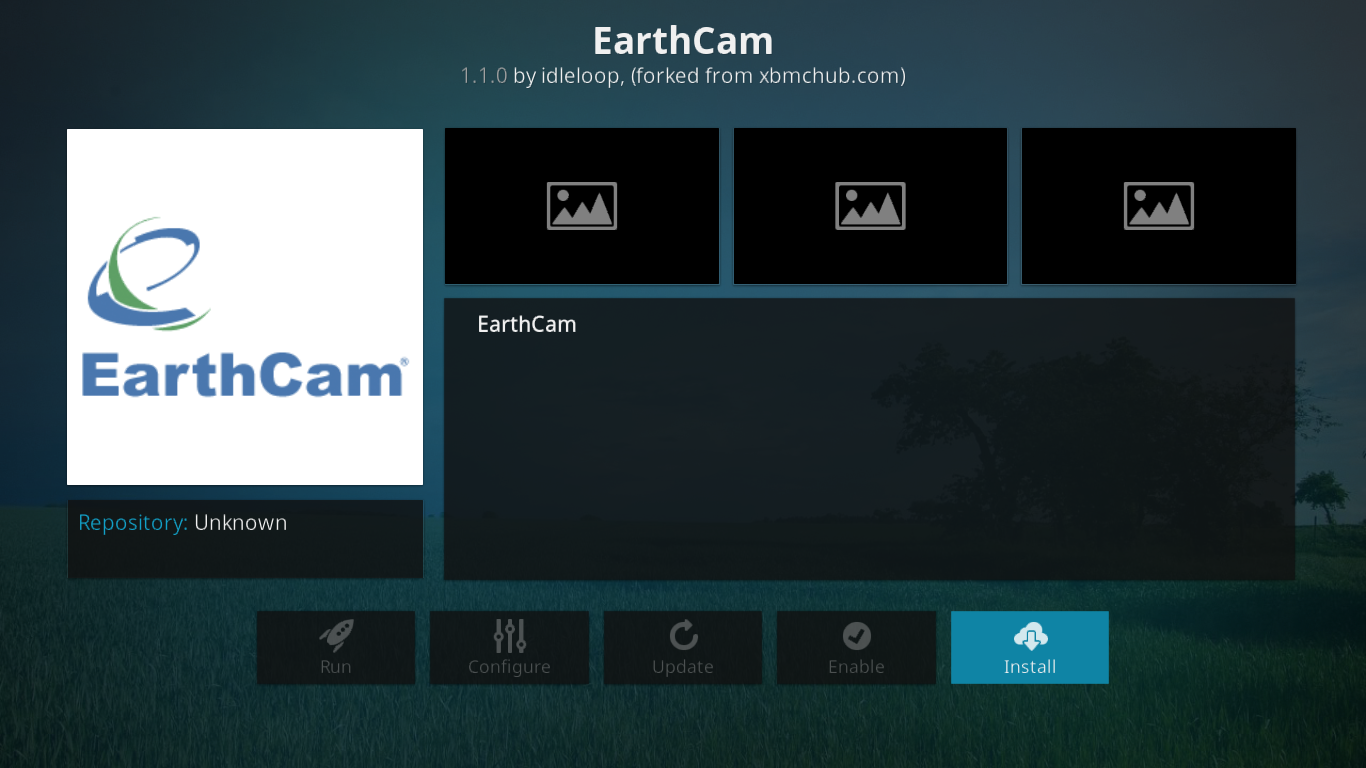
Через некоторое время в правом верхнем углу экрана появится сообщение, подтверждающее успешную установку дополнения.
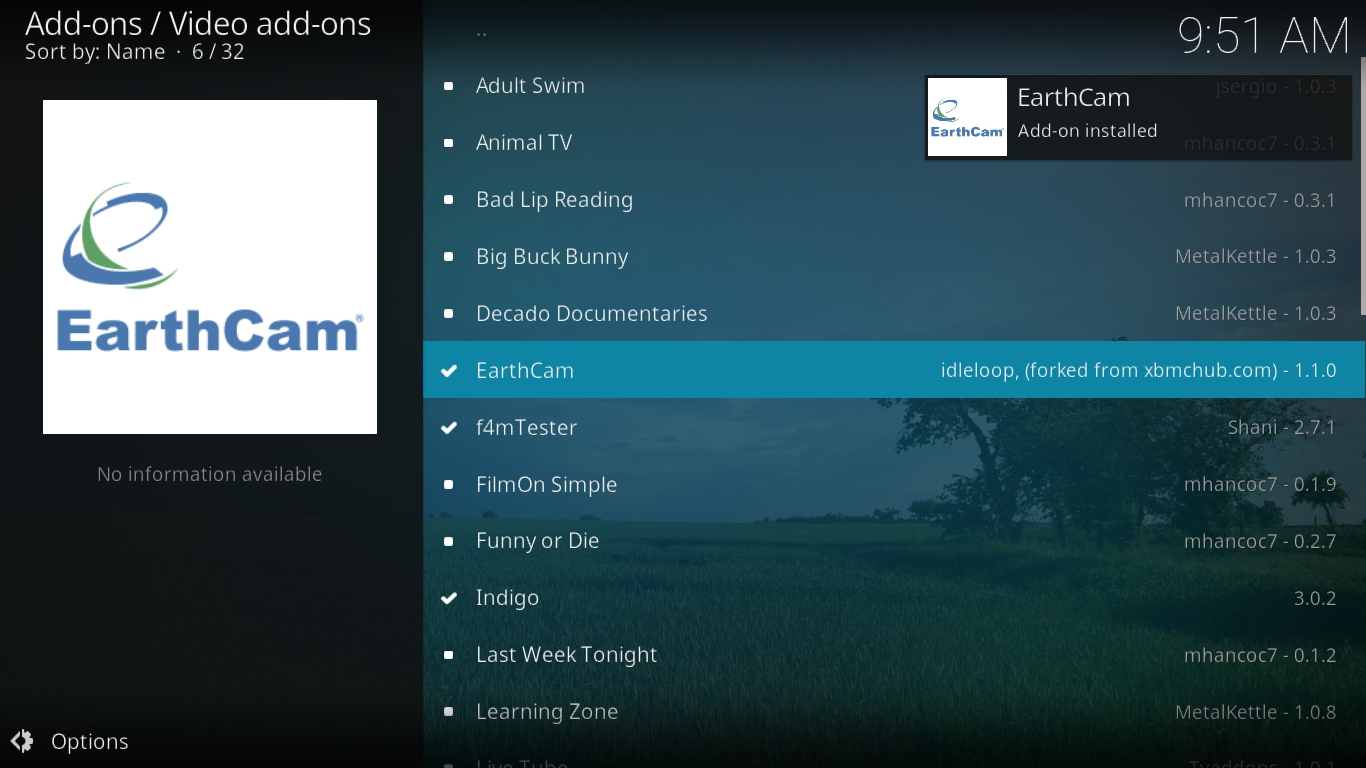
Если вы вернётесь в раздел «Дополнения» -> «Видеодополнения» с главного экрана Kodi, то ваше недавно установленное дополнение должно быть там, в конце списка. Просто нажмите на него, чтобы запустить дополнение.
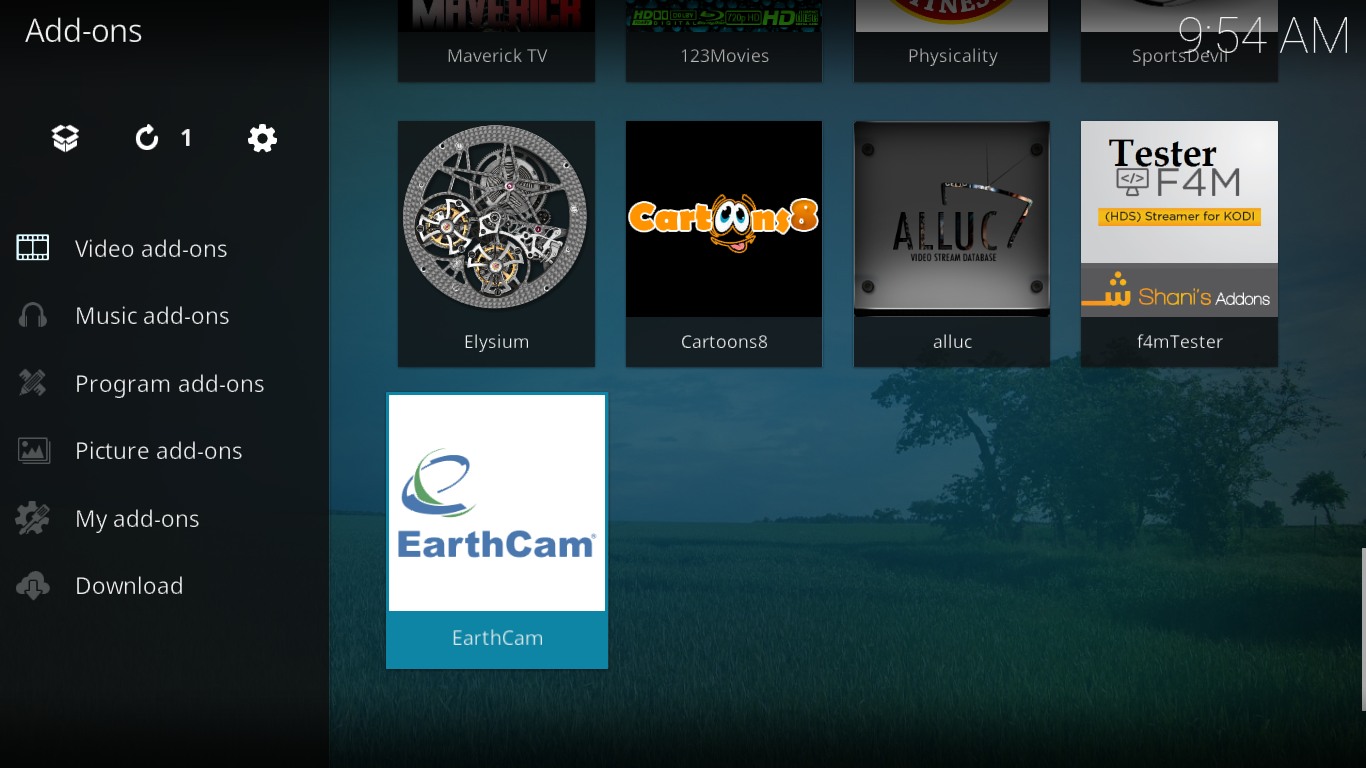
Экскурсия по дополнению EarthCam
Главное меню дополнения EarthCam, состоящее всего из трех пунктов, вряд ли может быть проще.
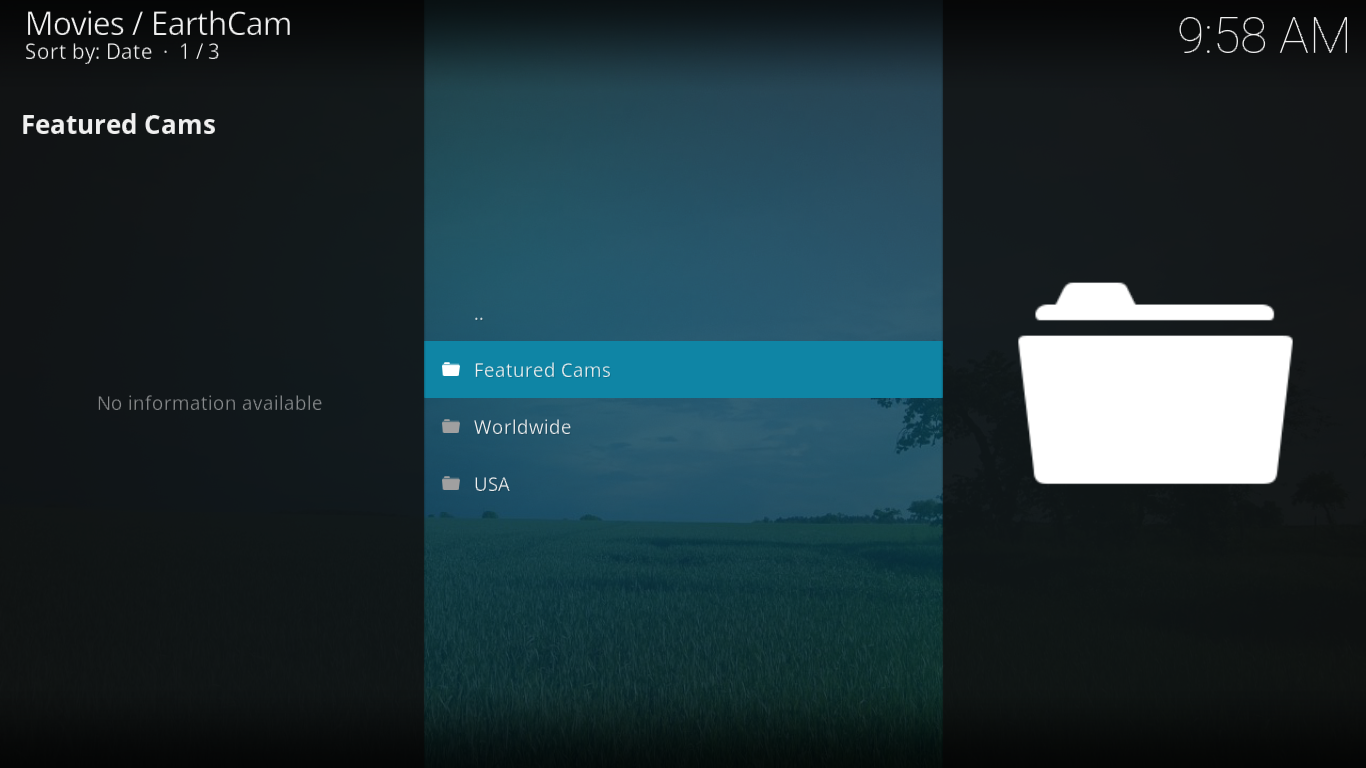
Давайте посмотрим, что может предложить каждый вариант.
Рекомендуемые камеры
Раздел «Избранные камеры» дополнения EarthCam предлагает дюжину камер со всего мира, выбранных из других разделов дополнения. Вот как это выглядело на момент написания этой статьи.
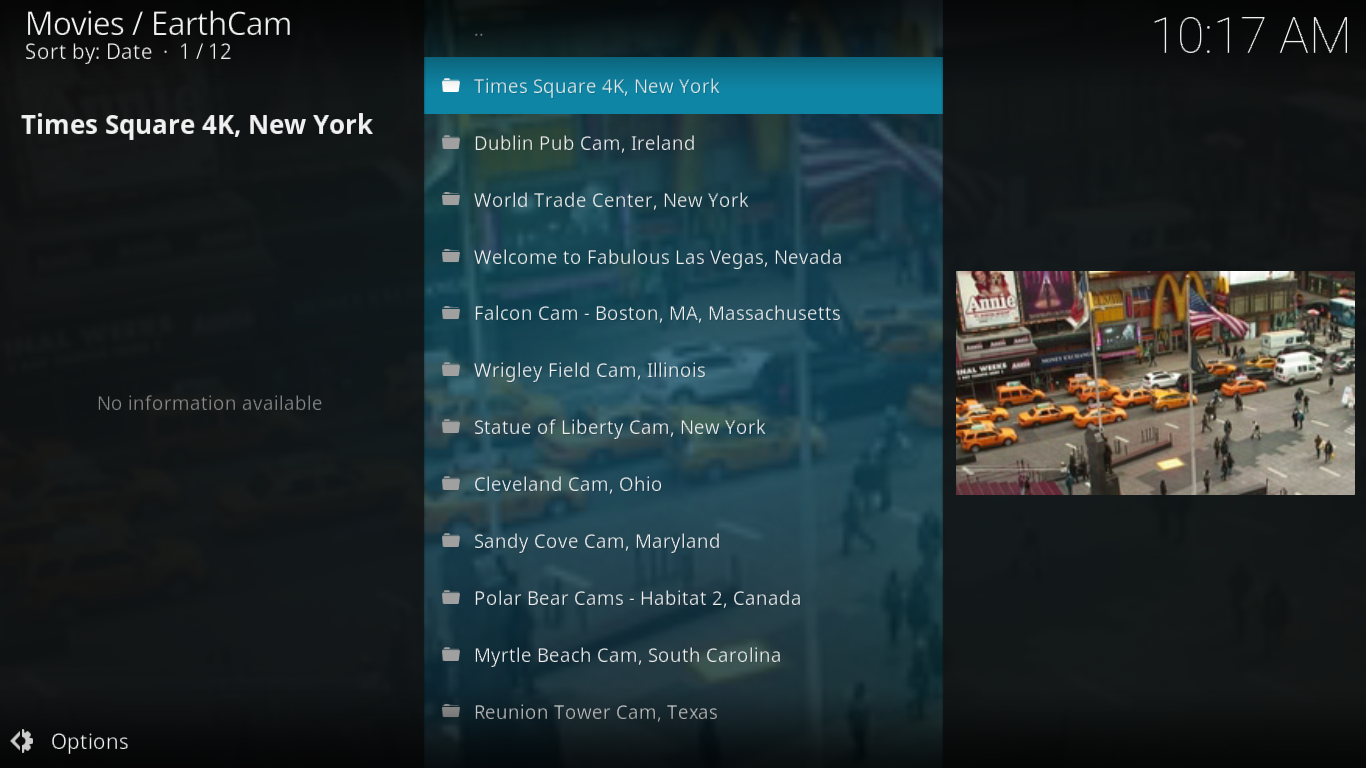
Конечно, выбор, который вы увидите, может отличаться от моего. Нет никакой информации о том, как выбираются рекомендуемые камеры, а также обновляется ли список и когда это происходит.
Большинство этих каналов основаны на данных общедоступных камер, установленных разными людьми или организациями для разных целей. Следовательно, нет гарантии, что хоть одна камера будет работать в любой момент времени. К сожалению, я наблюдал случаи, когда камеры не отвечали, из-за чего моя версия Kodi полностью прекращала работу. Мне пришлось закрыть Kodi и перезапустить его. В целом, каналы работают нормально, и неработающие камеры, похоже, являются исключением.
Также стоит отметить, что некоторые из этих камер также оснащены звуком, и вы можете не только видеть, но и слышать происходящее вживую.
Во всем мире
Раздел «Мир» , как следует из названия, содержит камеры со всего мира. Как ни странно, все камеры США тоже попали в этот список. Впрочем, США — часть мира, так что, возможно, им стоит там оказаться. Вариантов слишком много, чтобы описать их все, и поскольку они, похоже, никак не организованы, вам не остаётся ничего другого, кроме как просматривать страницу за страницей в поисках того, что вам по душе.
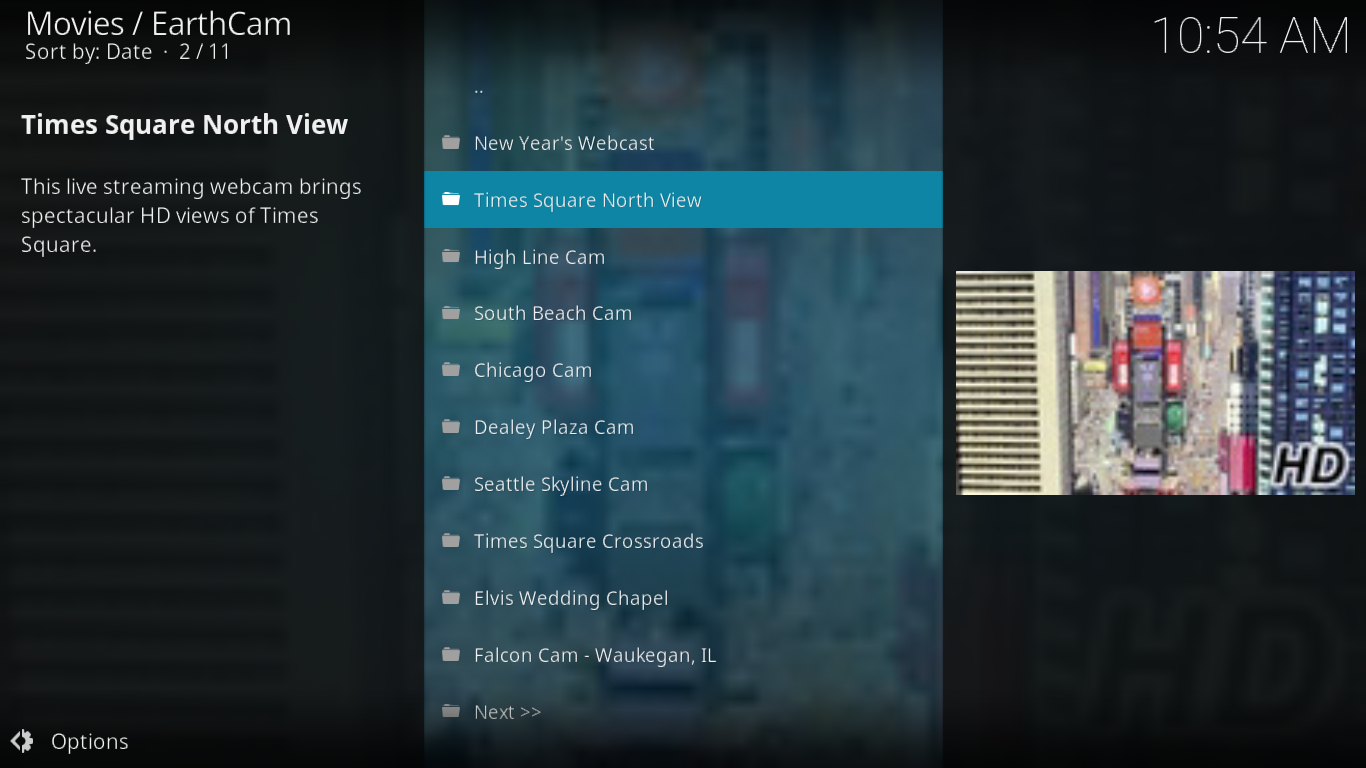
Жаль, что камеры не организованы, ведь там, безусловно, есть несколько интересных лент. Отсутствие поиска тоже не спасает ситуацию. Если вы просматриваете огромный список и находите что-то интересное, обязательно запомните, где вы это нашли, чтобы иметь возможность вернуться к этому.
Есть способ обойти это ограничение. Если вы нашли что-то интересное и хотите легко к нему вернуться, щёлкните по нему правой кнопкой мыши или выберите его и нажмите «C», чтобы открыть контекстное меню. Затем просто нажмите «Добавить в избранное». А когда захотите вернуться к нему, вам даже не придётся запускать дополнение EarthCam. На главном экране Kodi просто нажмите «Избранное» на левой панели, и сохранённая камера сразу же появится там.
США
Последний раздел, «США», очень похож на раздел «Мир», с той лишь разницей, что весь его контент относится к США. Похоже, большинство, если не все, материалы из раздела «США» также представлены в разделе «Мир».
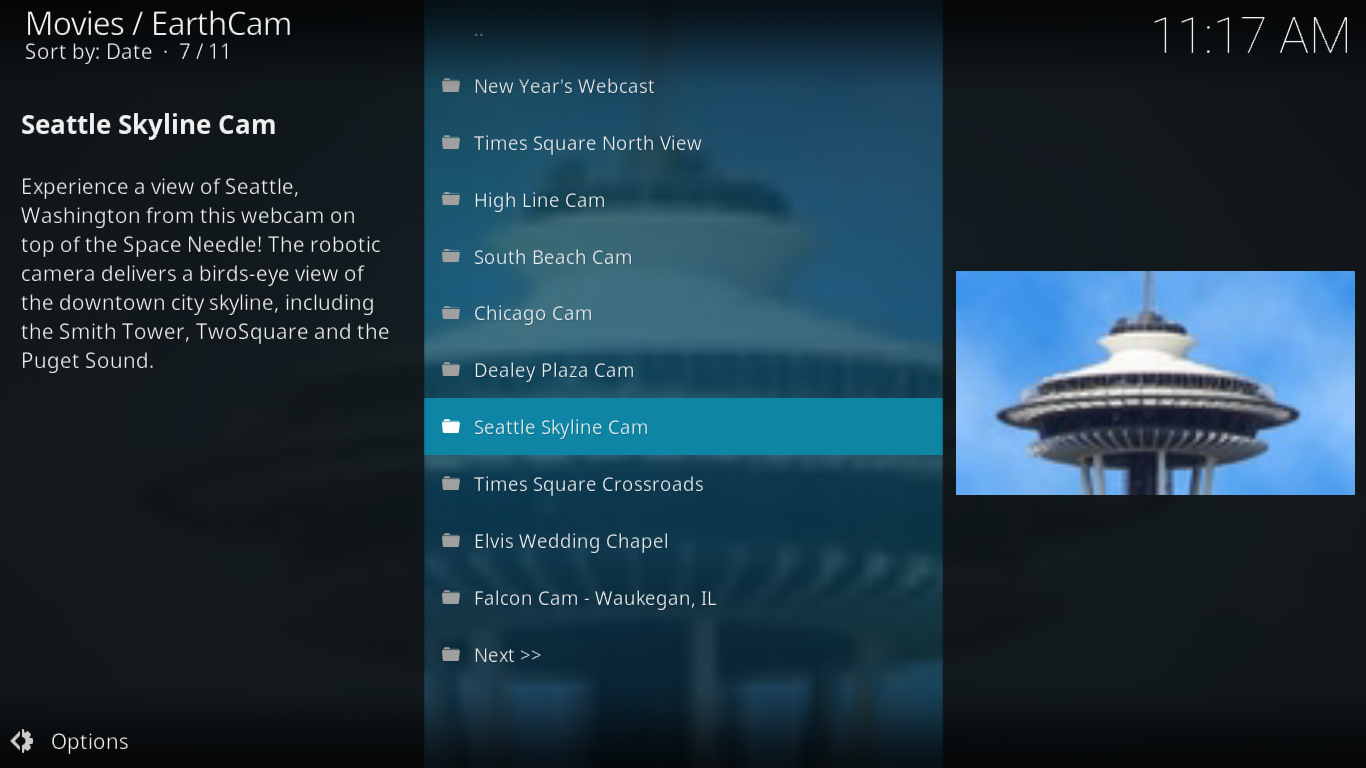
Камеры снимают как известные места и/или туристические достопримечательности, так и совершенно обычные места. Например, камера Университета Вермонта показывает вид с крыши одного из зданий кампуса. Ничего особенно интересного там нет, разве что для студента Университета Вермонта в Берлингтоне.
Несколько советов для поклонников прямых трансляций
Если вам нравится смотреть трансляции с камер в режиме реального времени, EarthCam — не единственный вариант. Мы изучили интернет и нашли несколько других способов посмотреть общедоступные трансляции с камер.
Первое, что мы нашли, — это дополнение под названием UK Turk Playlists . Хотя основное предназначение этого дополнения, безусловно, не камеры прямого эфира, в нём есть раздел с метким названием «CCTV», где представлены почти 300 прямых трансляций с камер по всему миру. Это дополнение также предлагает отличный IPTV-контент в записи и в прямом эфире, с упором на британский и турецкий контент, как вы, возможно, догадались по названию.
Дополнение UK Turk Playlists недавно было представлено в одной из наших статей: « Установка дополнения UK Turk Playlists для Kodi, рабочие источники и репозитории ». Прочитайте статью, чтобы узнать об этом замечательном дополнении.
Ещё одно найденное нами дополнение с разделом камер прямого эфира — это дополнение Wolfpack. Помимо разделов «Документальные фильмы», «Детский контент», «Прямые трансляции», «Фильмы», «Стендап-комедии», «Телешоу» и «UFC», в нём есть раздел «Прямые трансляции» с более чем 70 камерами. В нём представлен широкий выбор камер, включая тупиков в Арктике, акул, диких кошек и детёнышей панд в зоопарке.
Прочитайте нашу недавнюю статью « Дополнение Wolfpack Kodi — как установить дополнение и репозиторий Wolfpack », чтобы узнать все подробности о том, что может предложить это дополнение и как его установить.
Заключение
Дополнение EarthCam — необычное и, пожалуй, единственное, полностью посвящённое камерам прямой трансляции. В нём много контента, и если вы проявите терпение и просмотрите все варианты, вы обязательно найдёте что-то, что, по крайней мере, разбудит ваше любопытство. А для некоторых это может стать источником информации о родном городе, пока они в отъезде, позволяя им оставаться на связи, хотя бы виртуально.
А вы? Вы пробовали дополнение EarthCam? И если да, то какие ваши любимые каналы? Возникали ли у вас проблемы с установкой или использованием дополнения? Пожалуйста, поделитесь своим мнением в комментариях ниже.